MEXC Conta Demo - MEXC Brazil - MEXC Brasil

Como abrir uma conta no MEXC com e-mail ou número de telefone
Passo 1: Registro através do site do MEXC
Entre no site do MEXC e clique em [ Log In/Sign Up ] no canto superior direito para entrar na página de registro. 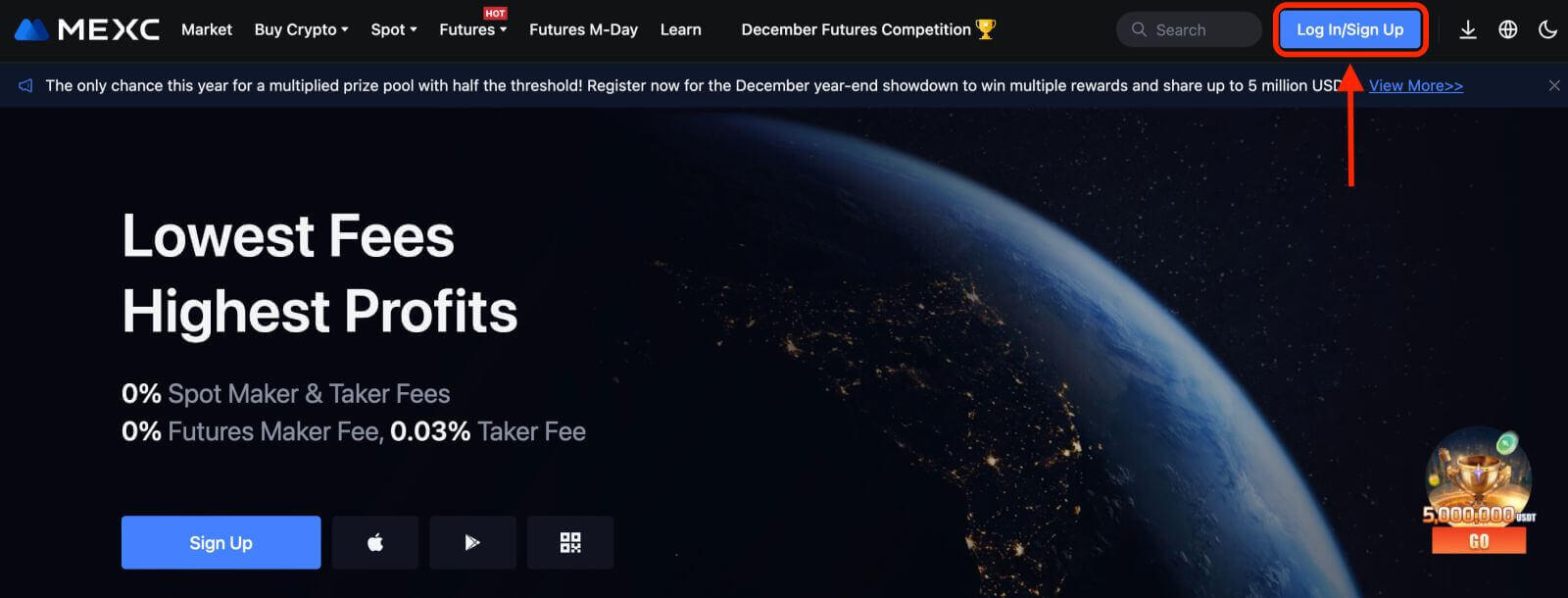
Passo 2: Insira o número do seu celular ou endereço de e-mail e verifique a validade do seu número de telefone ou endereço de e-mail.
Email 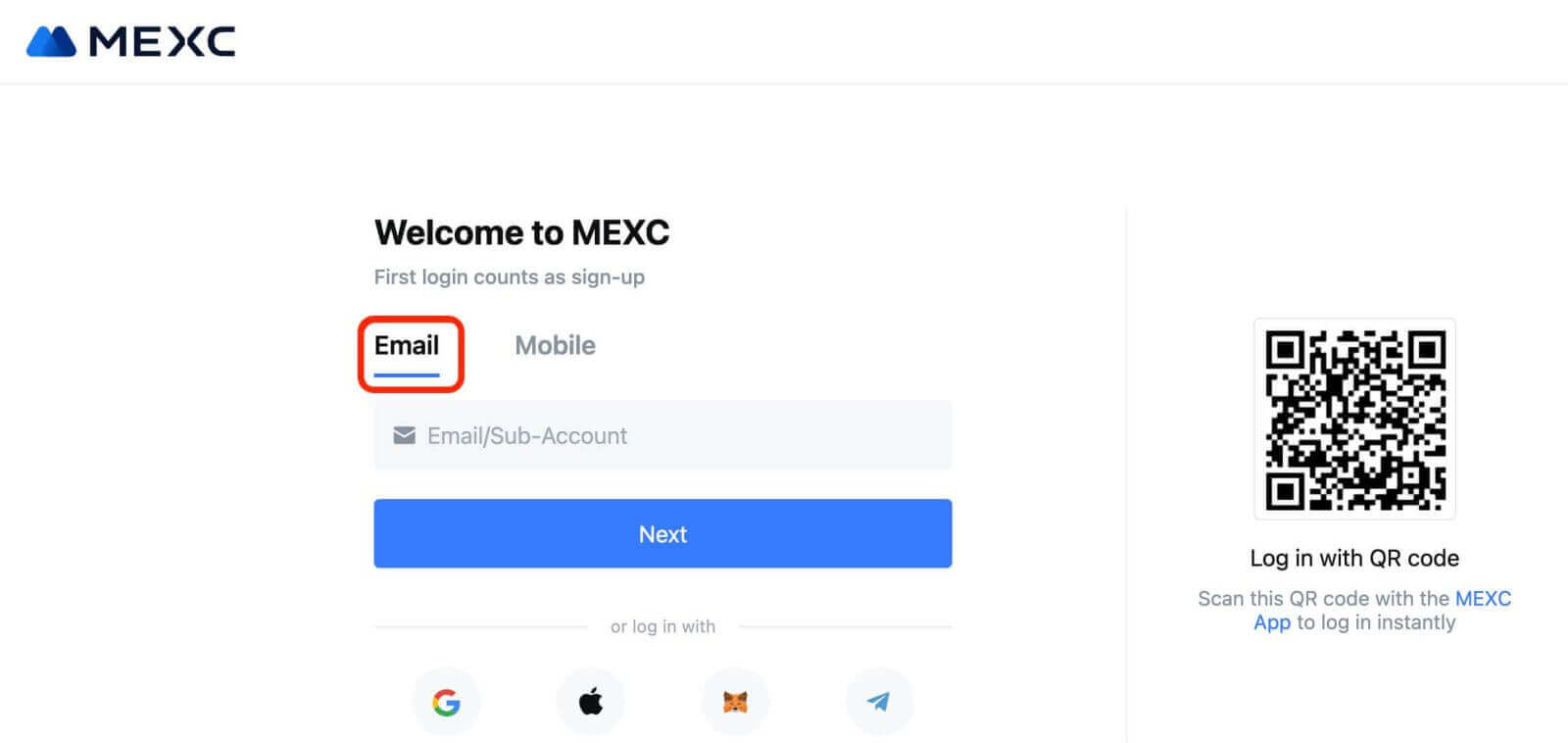
Número de telefone 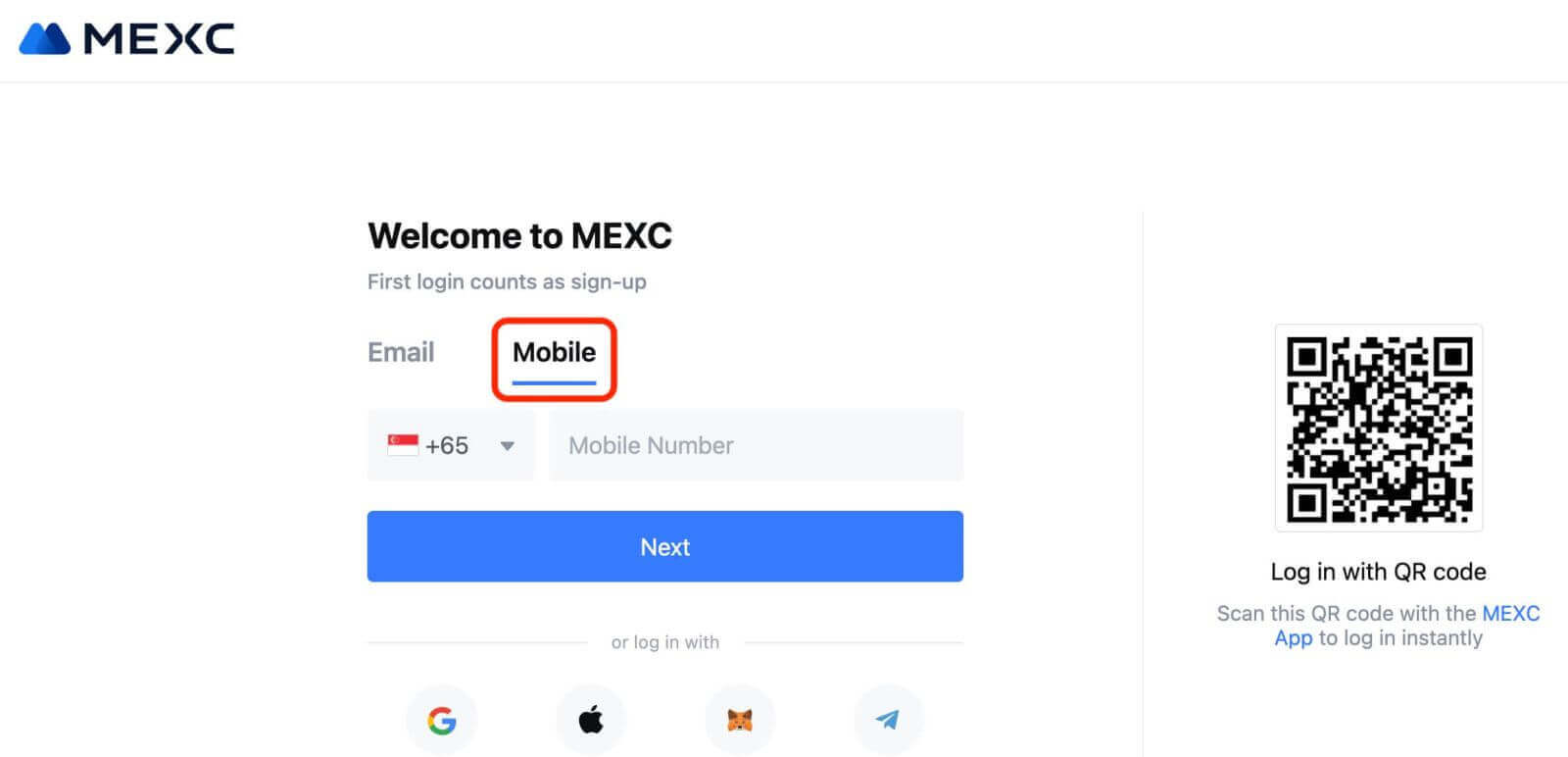
Etapa 3: Insira sua senha de login. Para segurança da sua conta, certifique-se de que sua senha contenha pelo menos 10 caracteres, incluindo letras maiúsculas e um número. 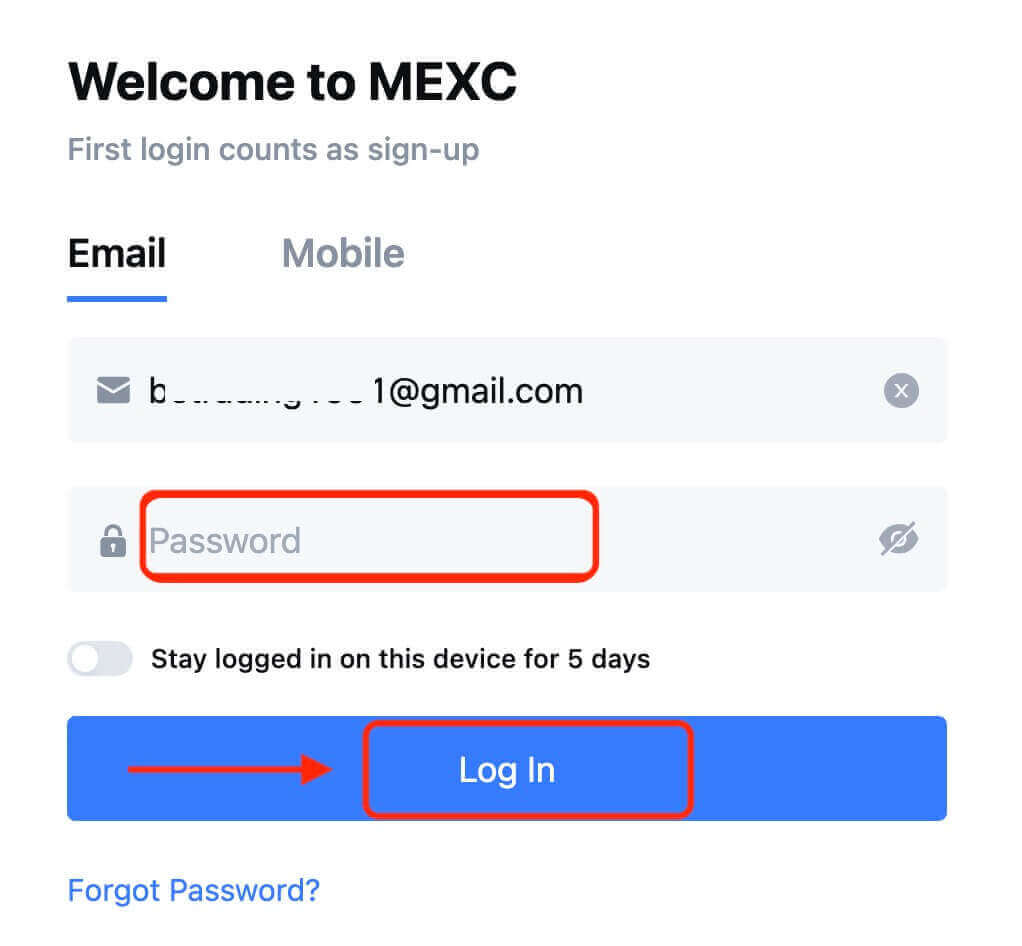
Passo 4: Uma janela de verificação aparecerá e preencha o código de verificação. Você receberá um código de verificação de 6 dígitos em seu e-mail ou telefone. (Marque a lixeira se nenhum e-mail for recebido). Em seguida, clique no botão [Confirmar] . 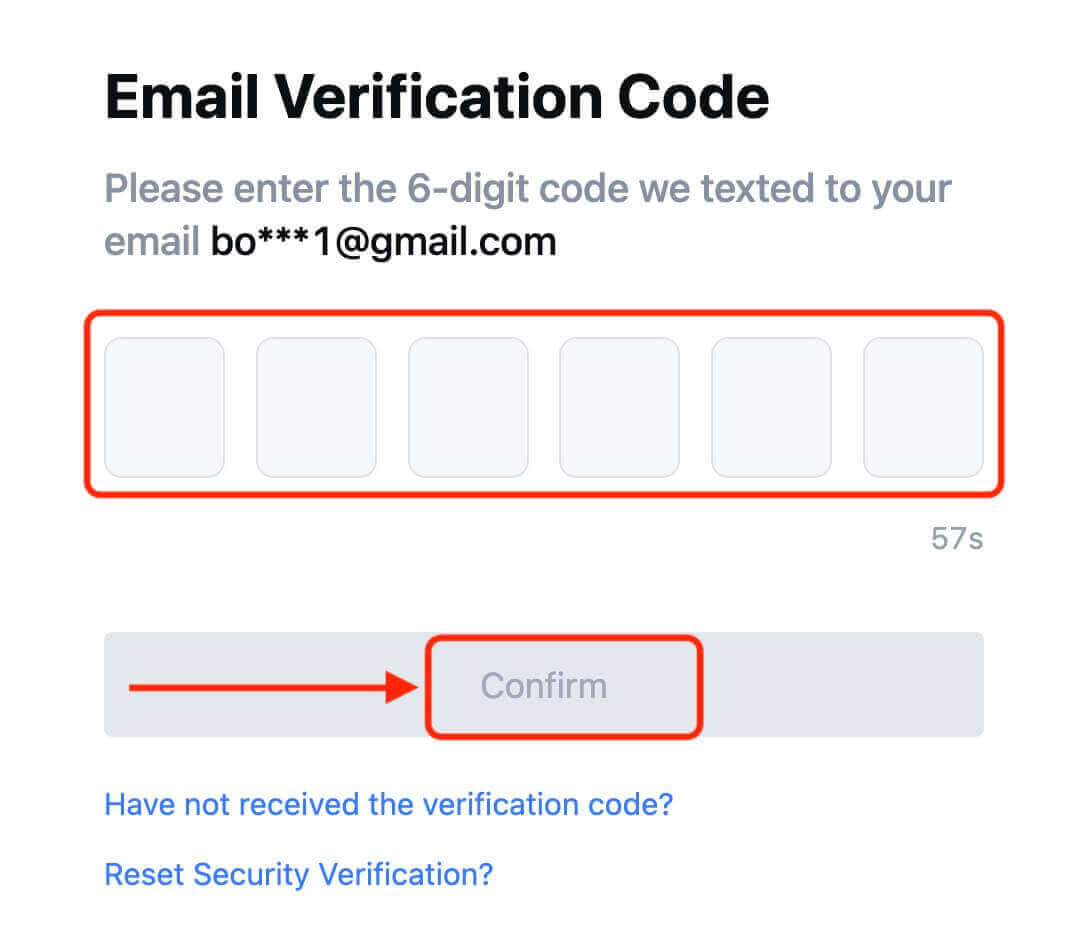
Etapa 5: Parabéns! Você criou com sucesso uma conta MEXC via e-mail ou número de telefone. 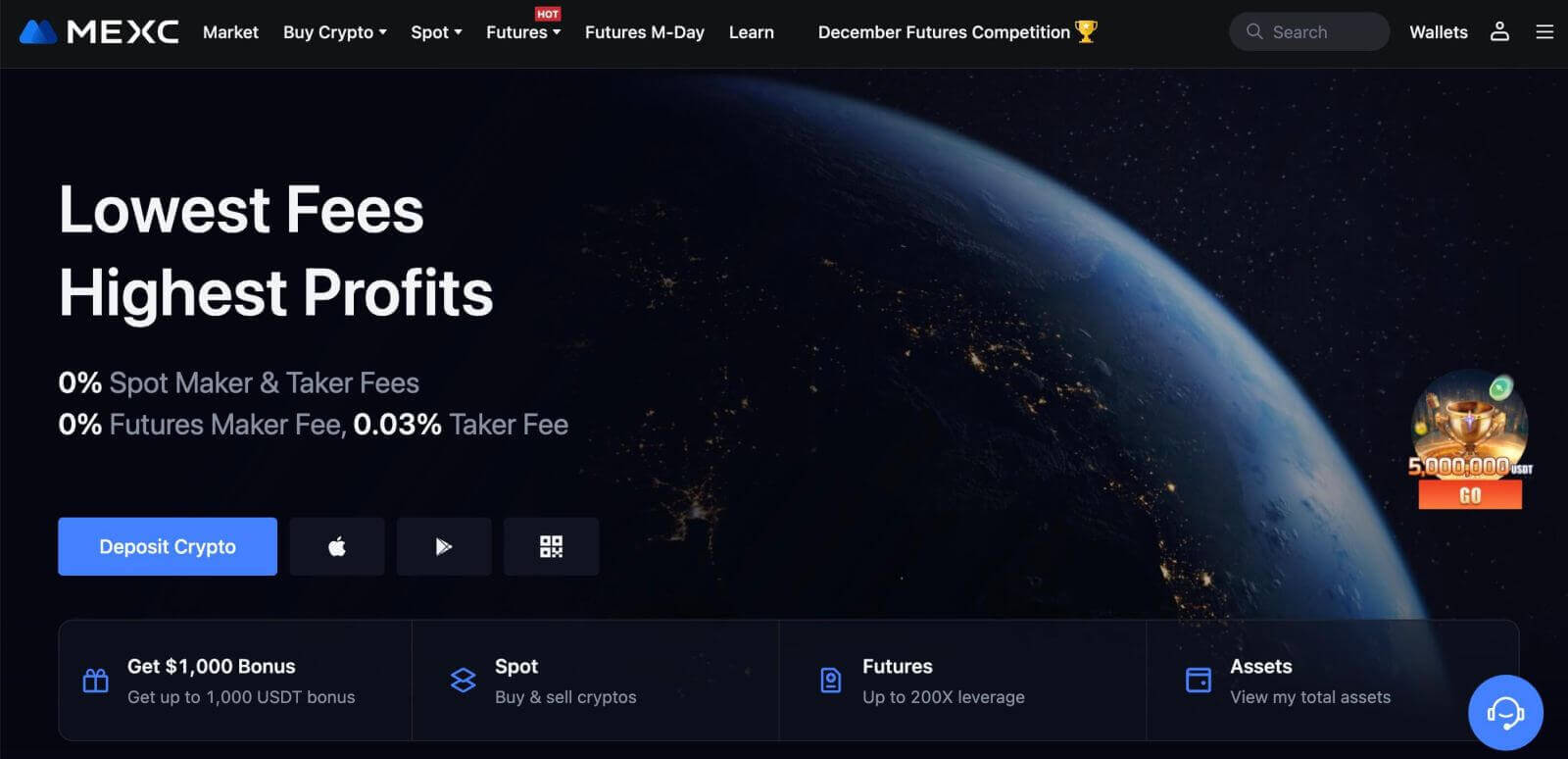
Como abrir uma conta no MEXC com o Google
Além disso, você pode criar uma conta MEXC através do Google. Se desejar fazer isso, siga estes passos:
1. Primeiramente, você precisará ir até a página inicial do MEXC e clicar em [ Log In/Sign Up ]. 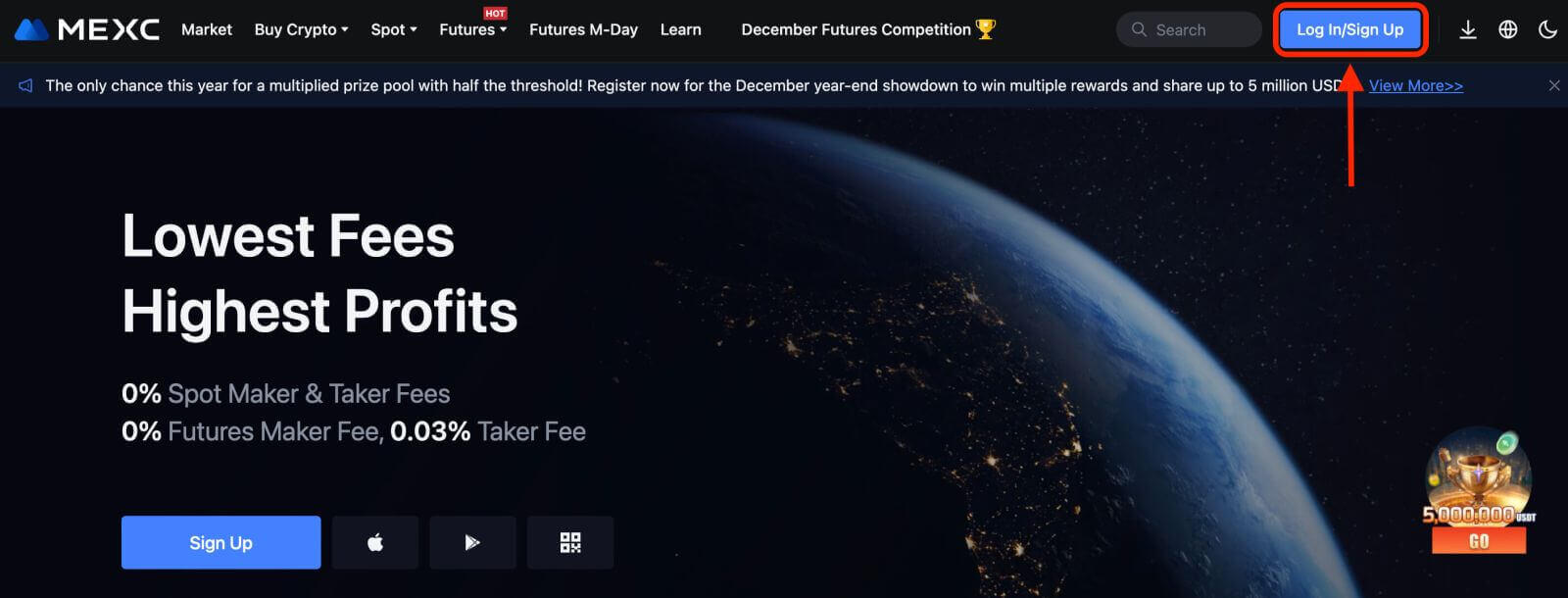
2. Clique no botão [Google]. 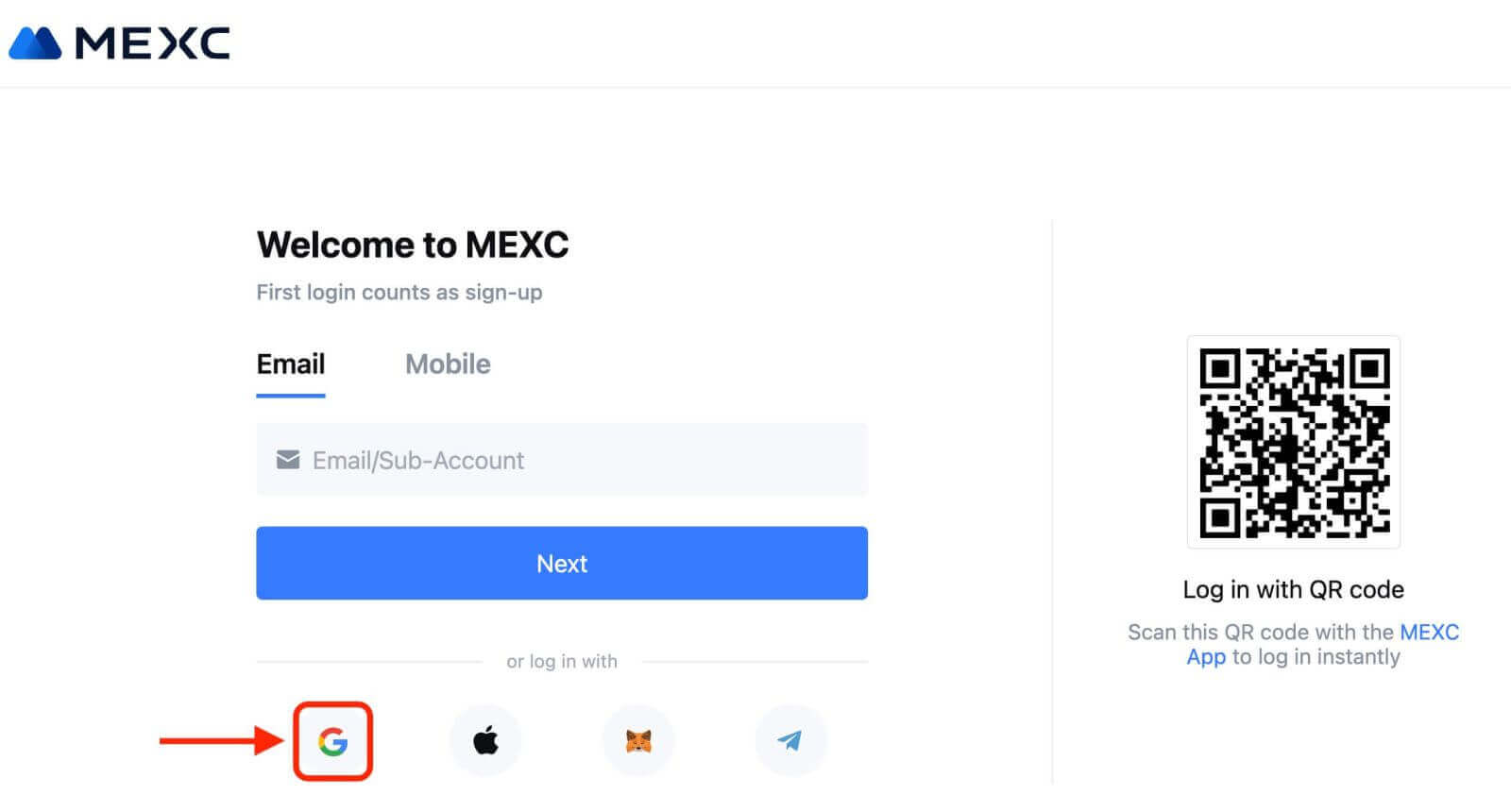
3. Será aberta uma janela de login, onde você deverá inserir seu endereço de e-mail ou telefone e clicar em “Avançar”. 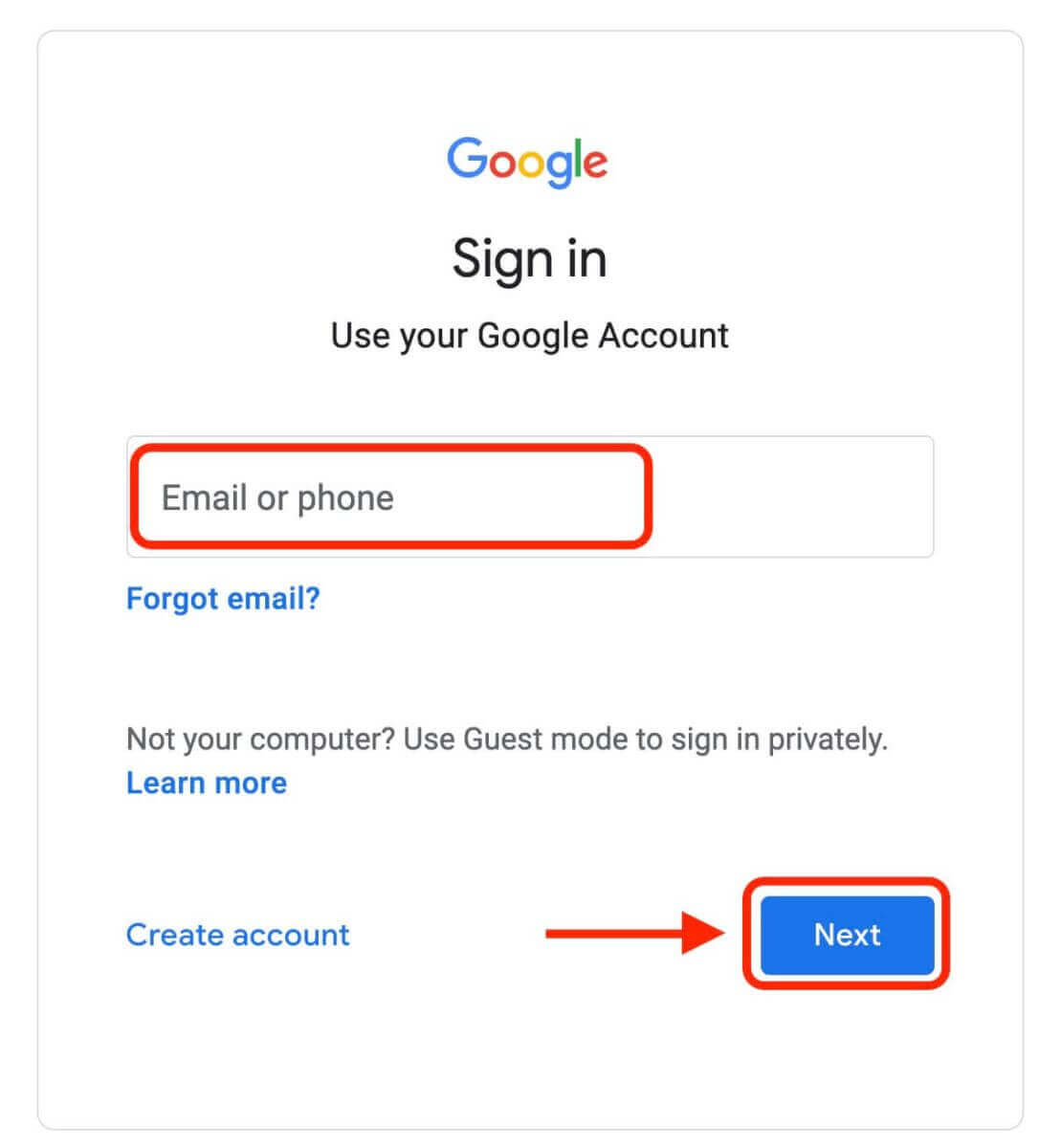
4. Em seguida, digite a senha da sua conta Google e clique em “Avançar”. 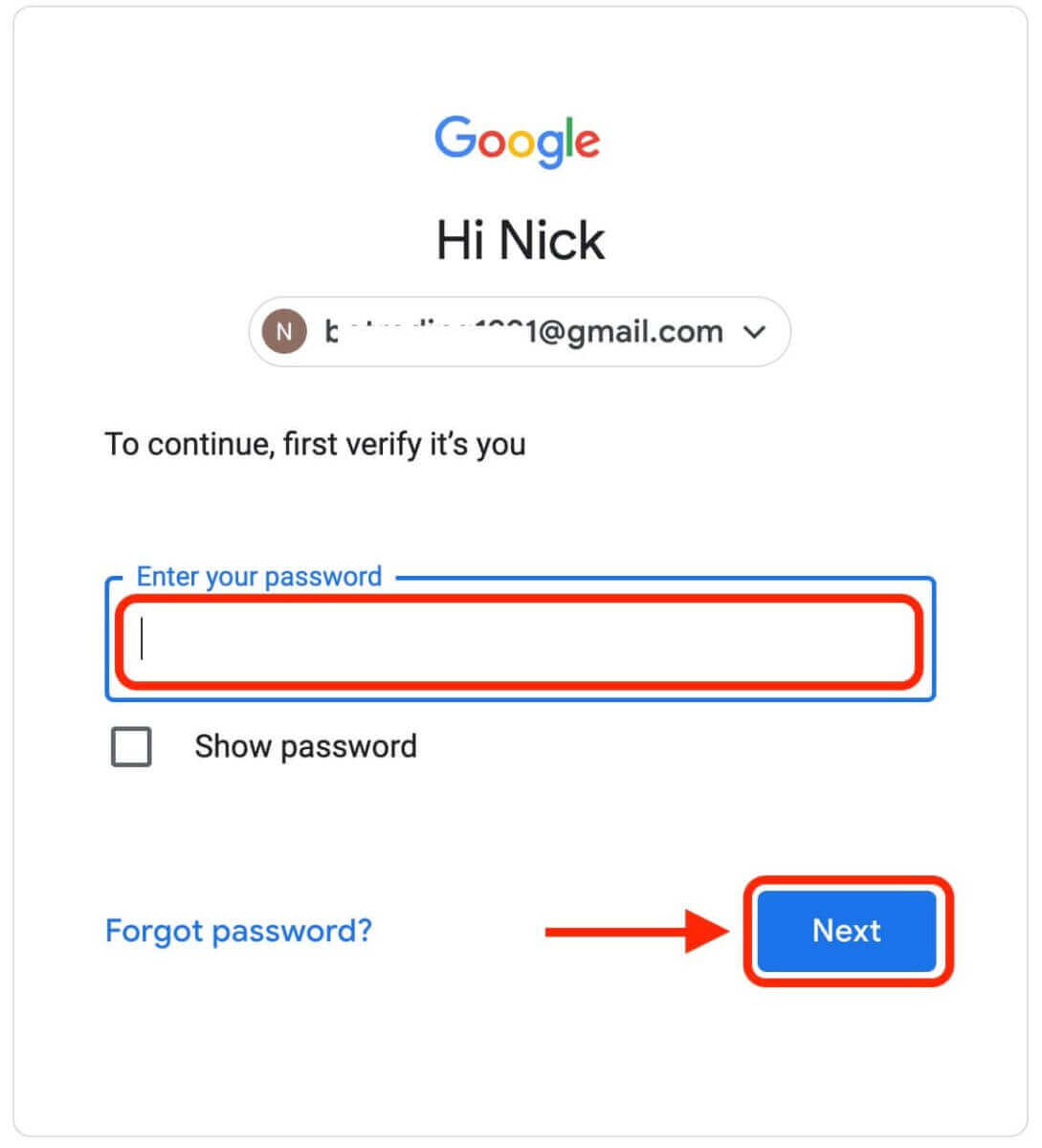
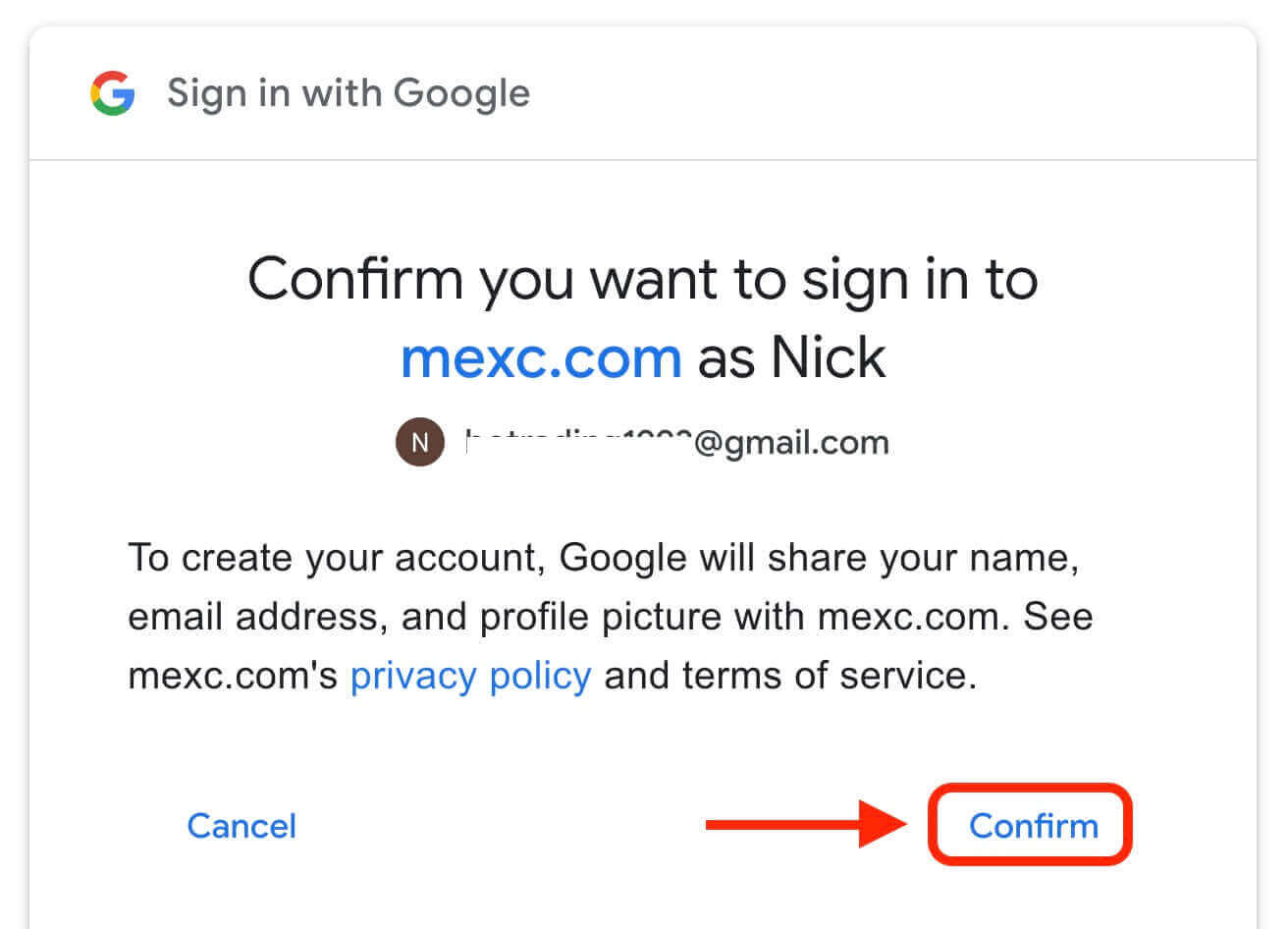
5. Clique em "Cadastre-se para uma nova conta MEXC" 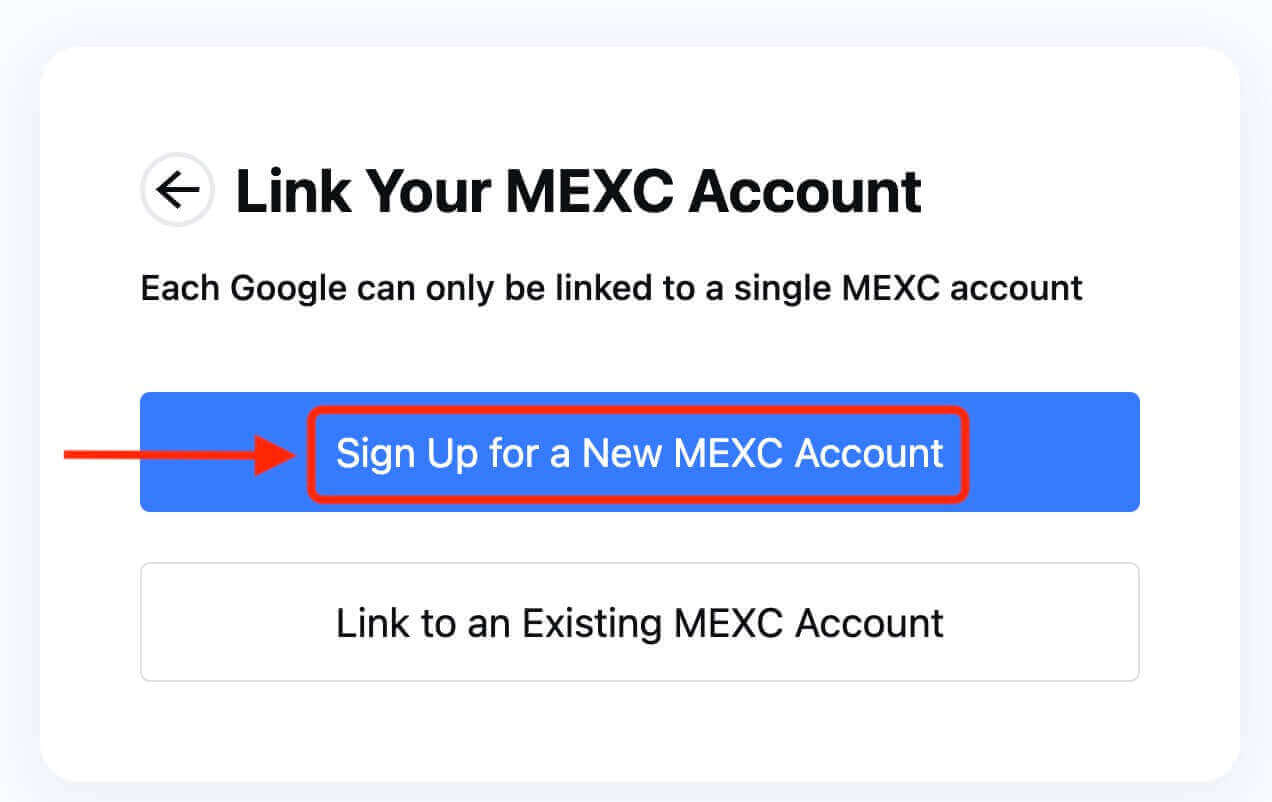
6. Preencha suas informações para criar uma nova conta. Então [Inscreva-se]. 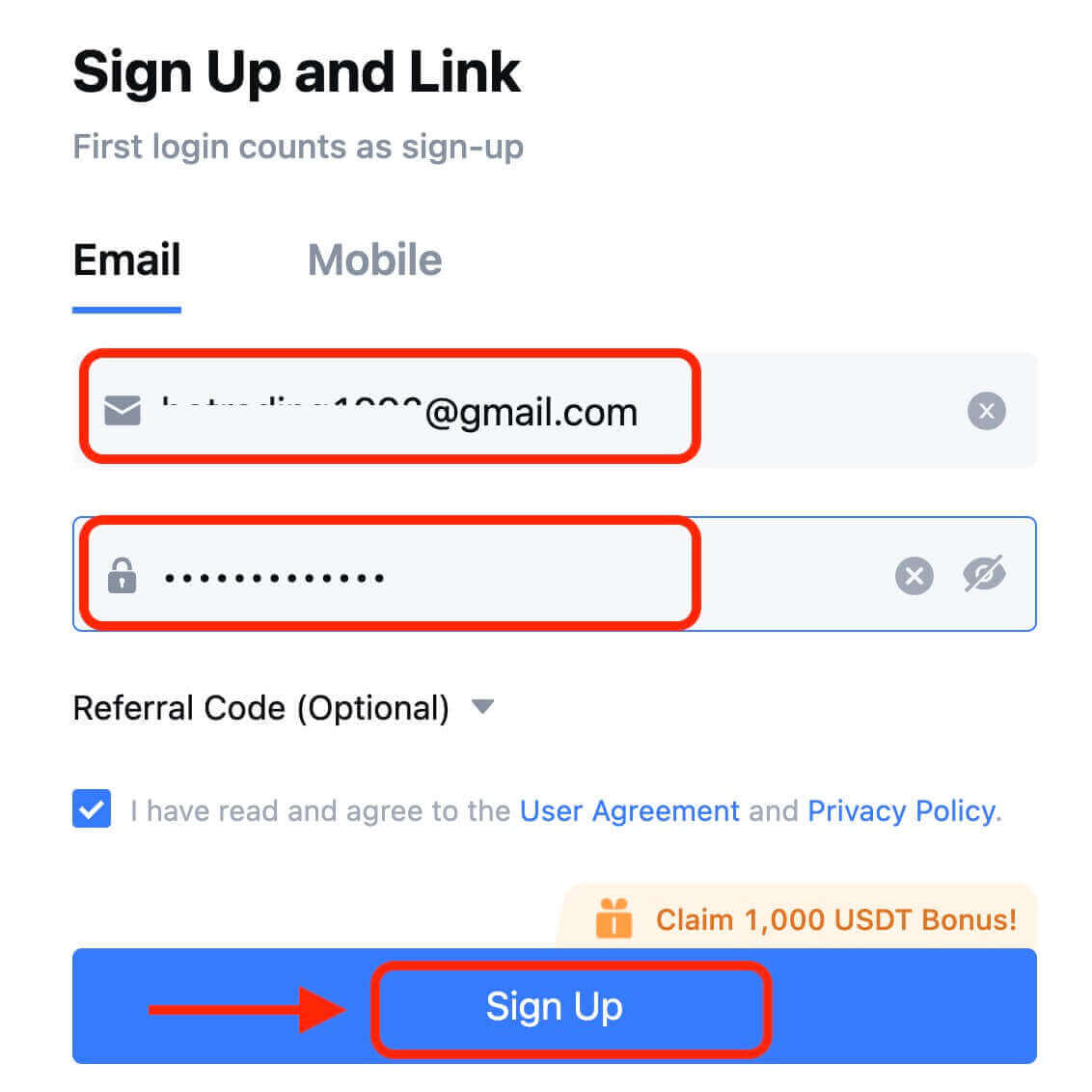
7. Conclua o processo de verificação. Você receberá um código de verificação de 6 dígitos em seu e-mail ou telefone. Digite o código e clique em [Confirmar]. 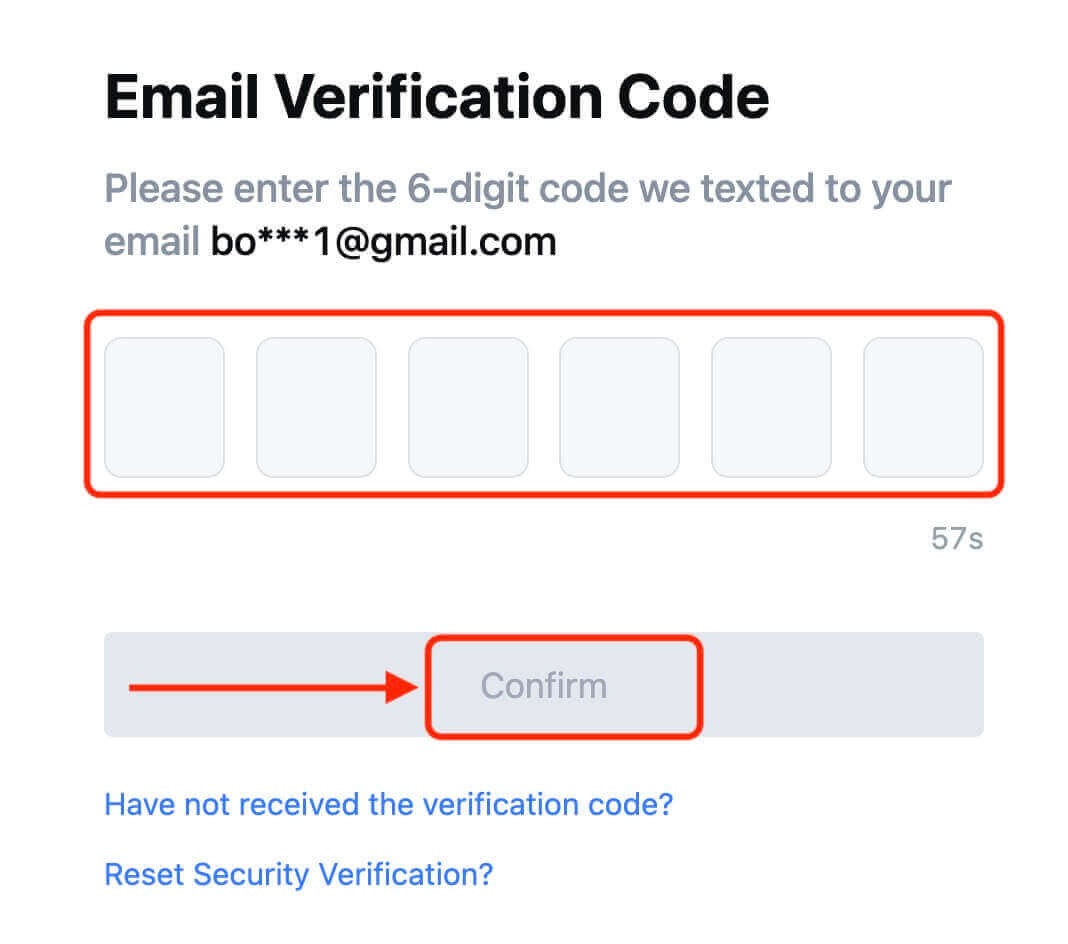
8. Parabéns! Você criou com sucesso uma conta MEXC via Google.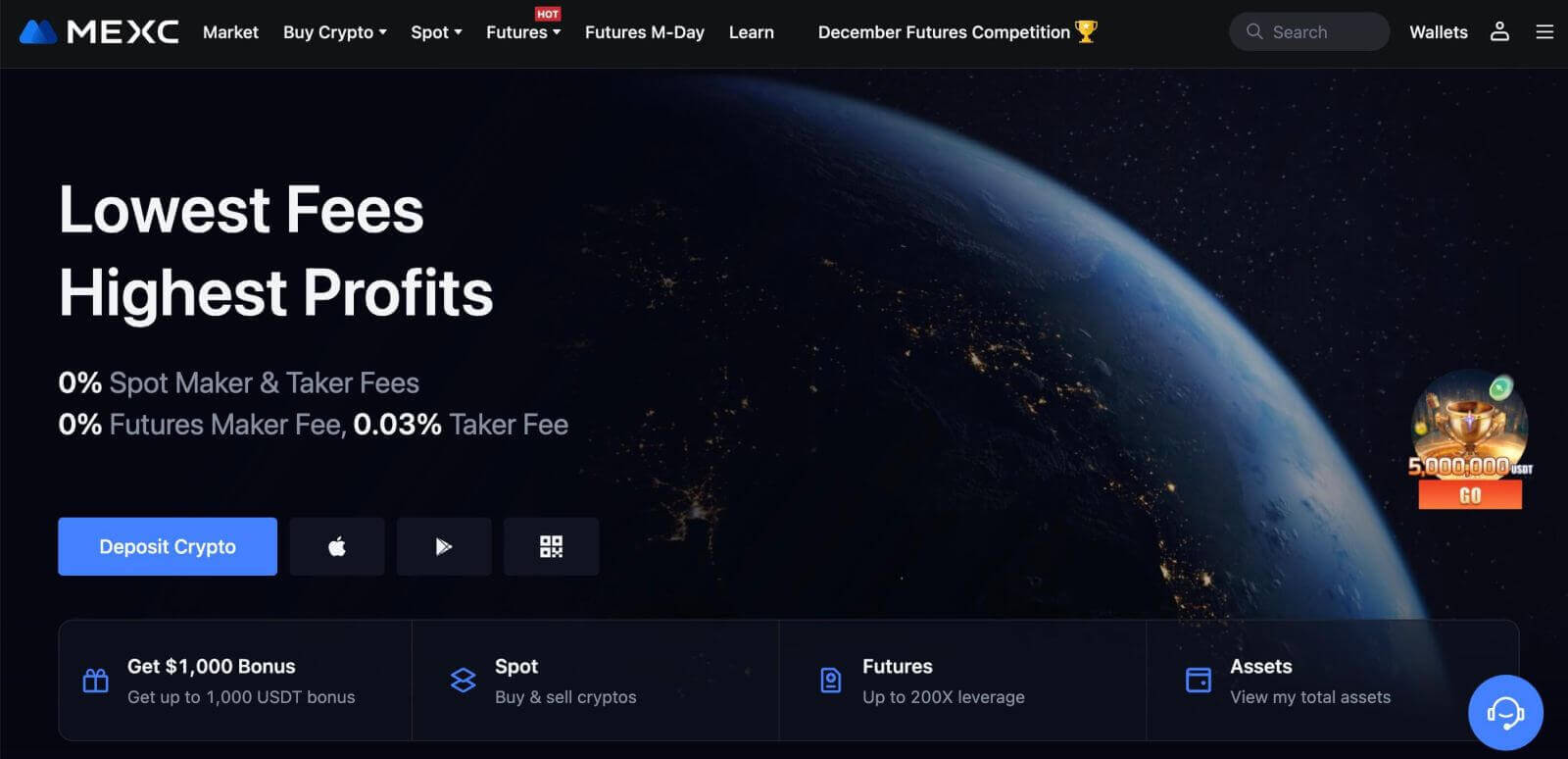
Como abrir uma conta no MEXC com a Apple
1. Alternativamente, você pode se inscrever usando Single Sign-On com sua conta Apple visitando MEXC e clicando em [ Log In/Sign Up ]. 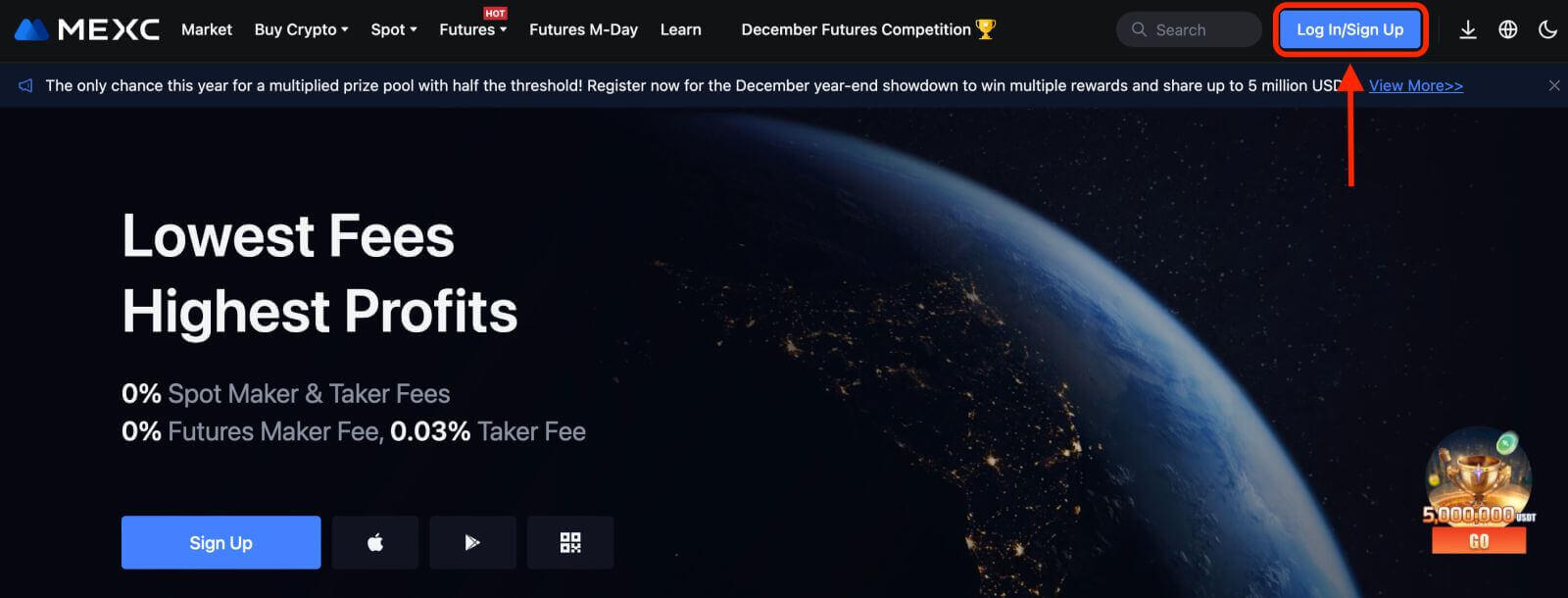 2. Selecione [Apple], uma janela pop-up aparecerá e você será solicitado a entrar no MEXC usando sua conta Apple.
2. Selecione [Apple], uma janela pop-up aparecerá e você será solicitado a entrar no MEXC usando sua conta Apple. 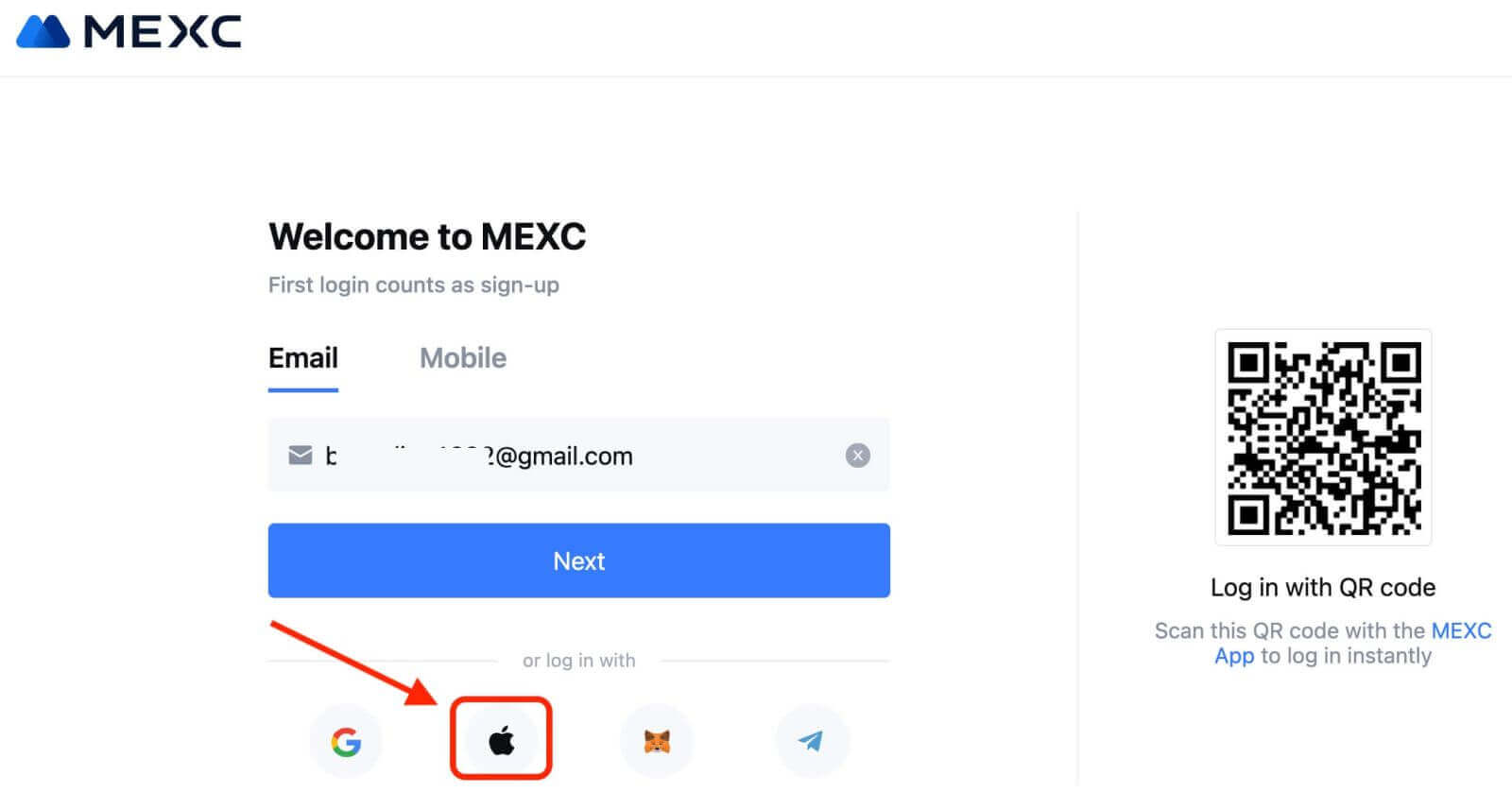
3. Digite seu ID Apple e senha para entrar no MEXC. 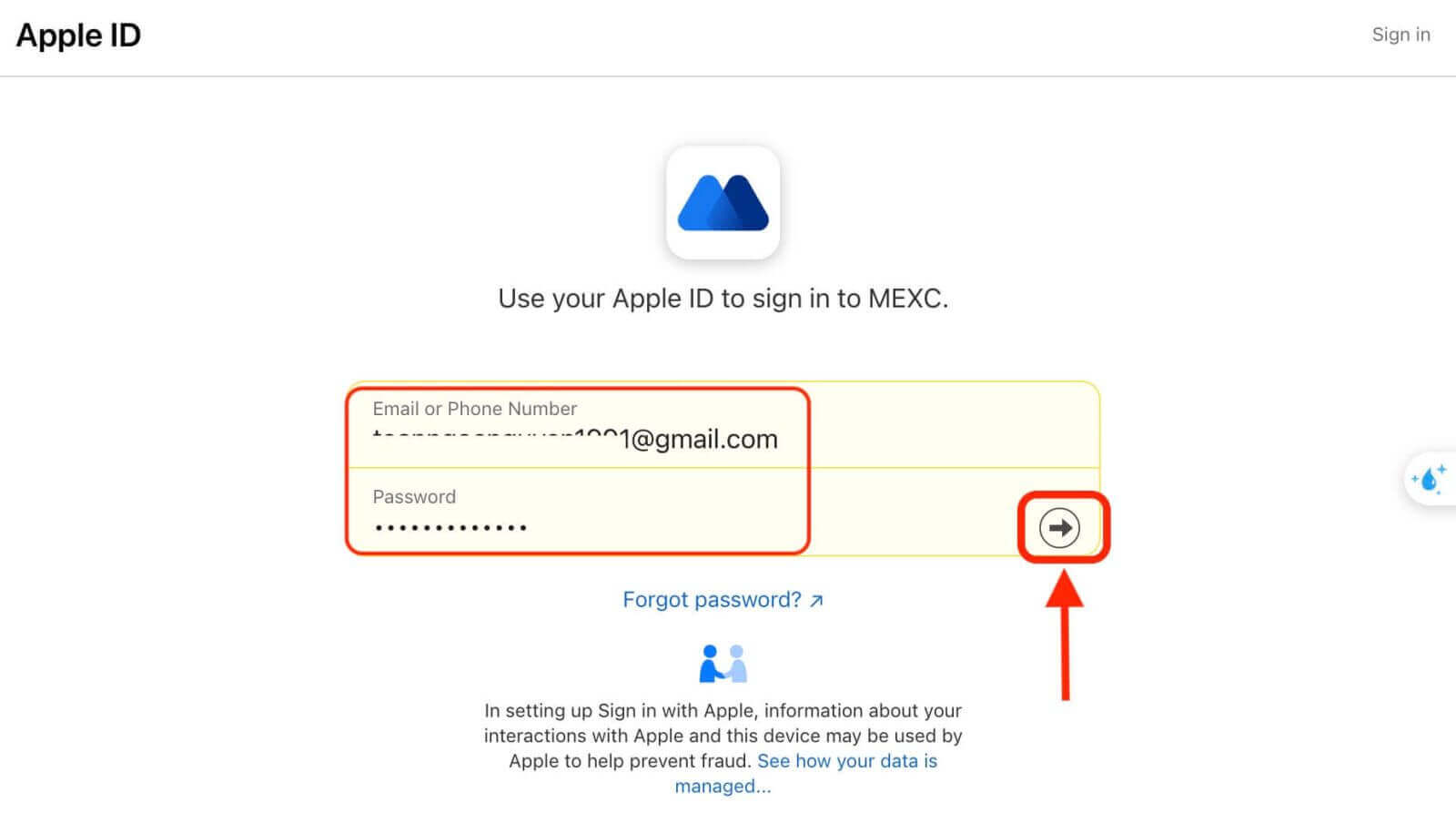
4. Clique em "Cadastre-se para uma nova conta MEXC" 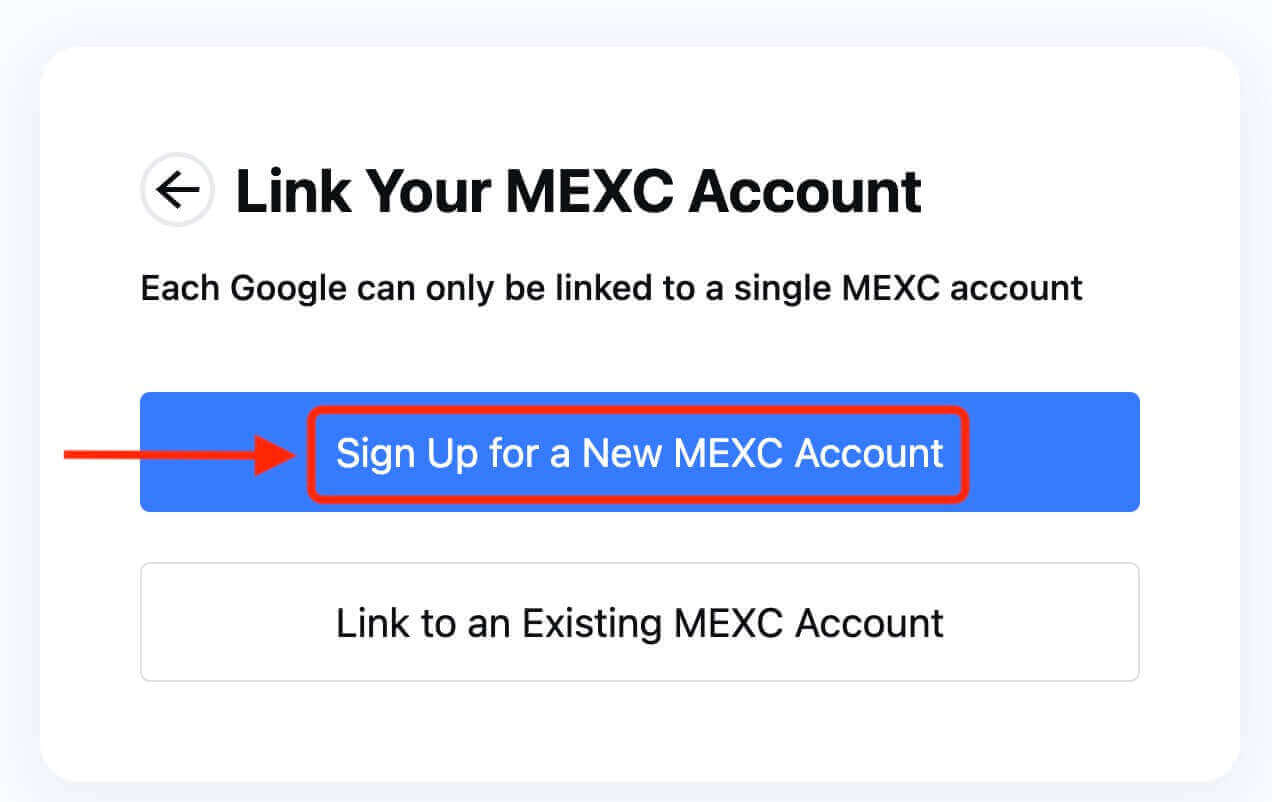
5. Preencha suas informações para criar uma nova conta. Então [Inscreva-se]. 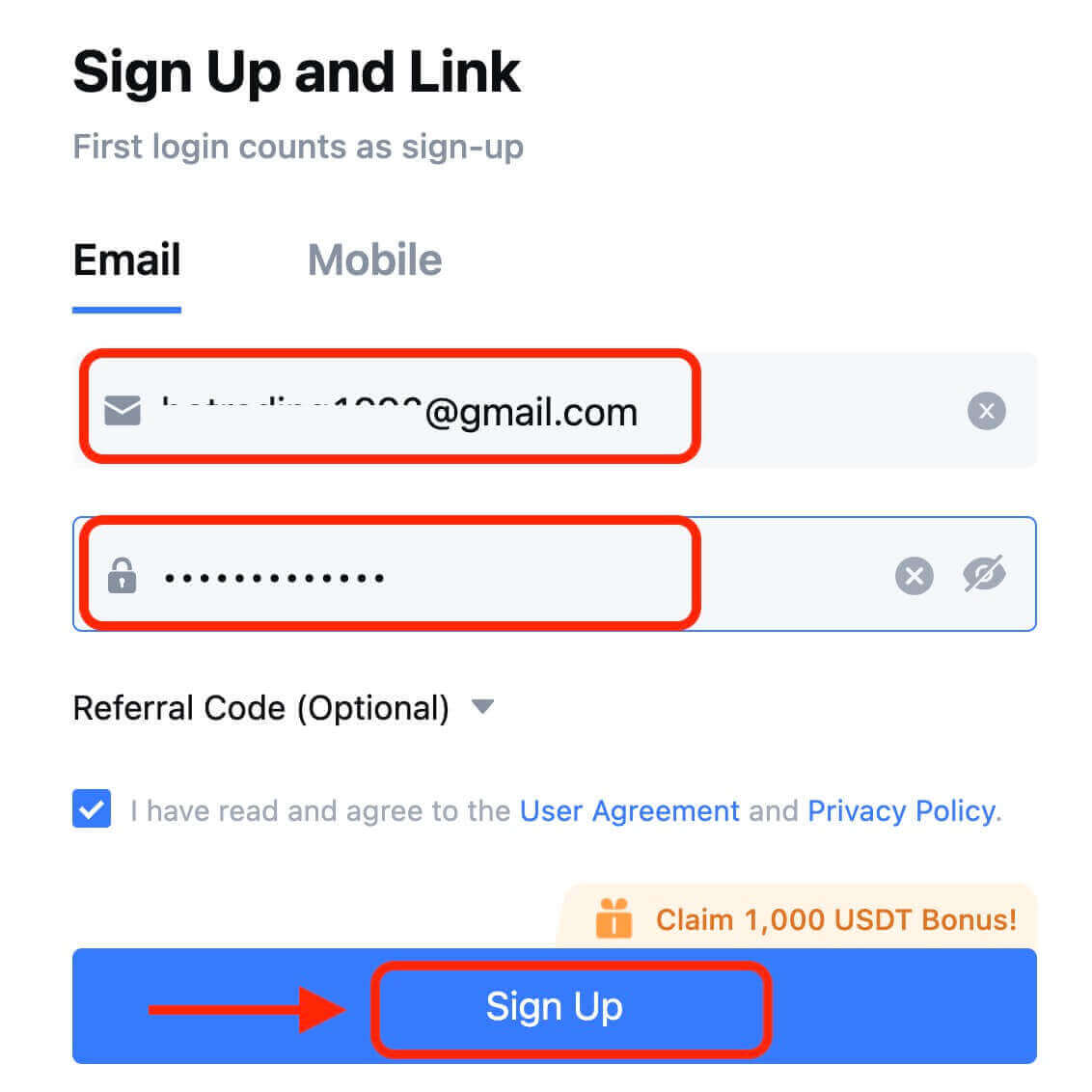
6. Você receberá um código de verificação de 6 dígitos em seu e-mail ou telefone. Digite o código e clique em [Confirmar]. 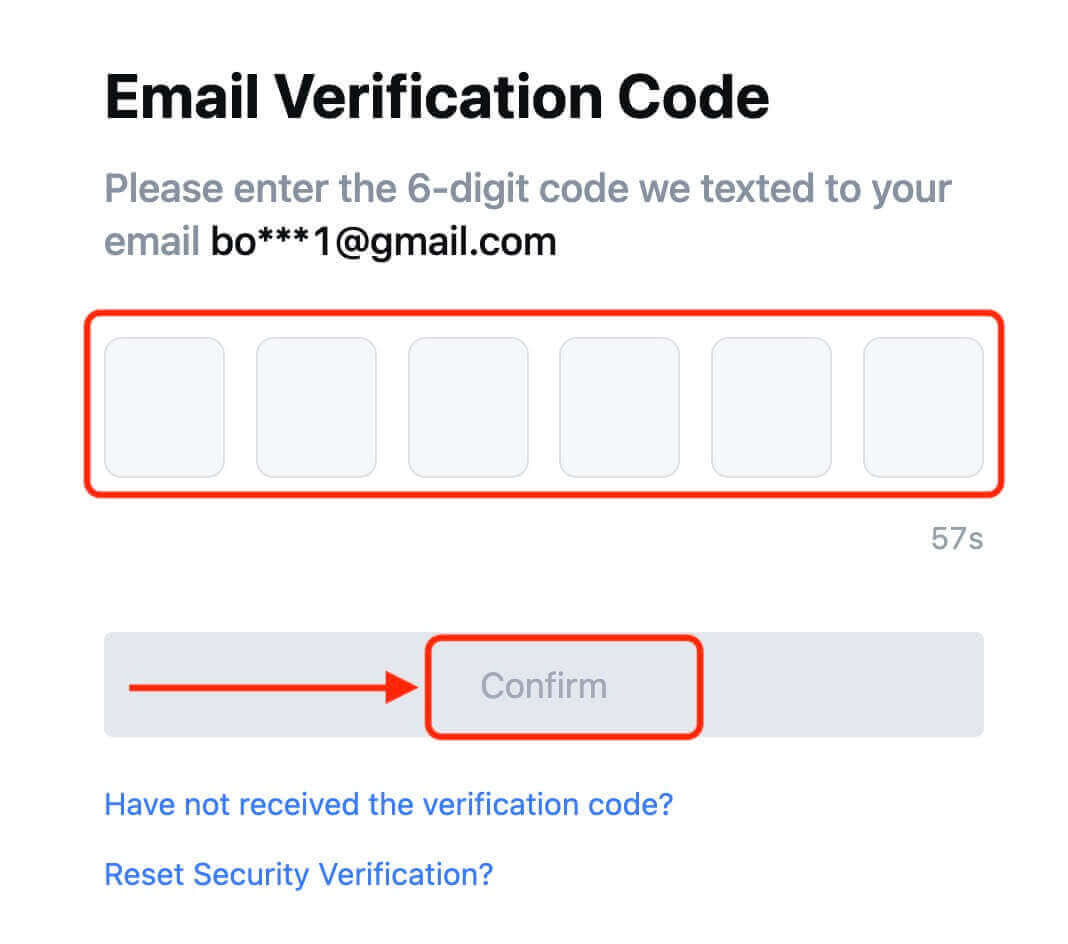
7. Parabéns! Você criou com sucesso uma conta MEXC via Apple.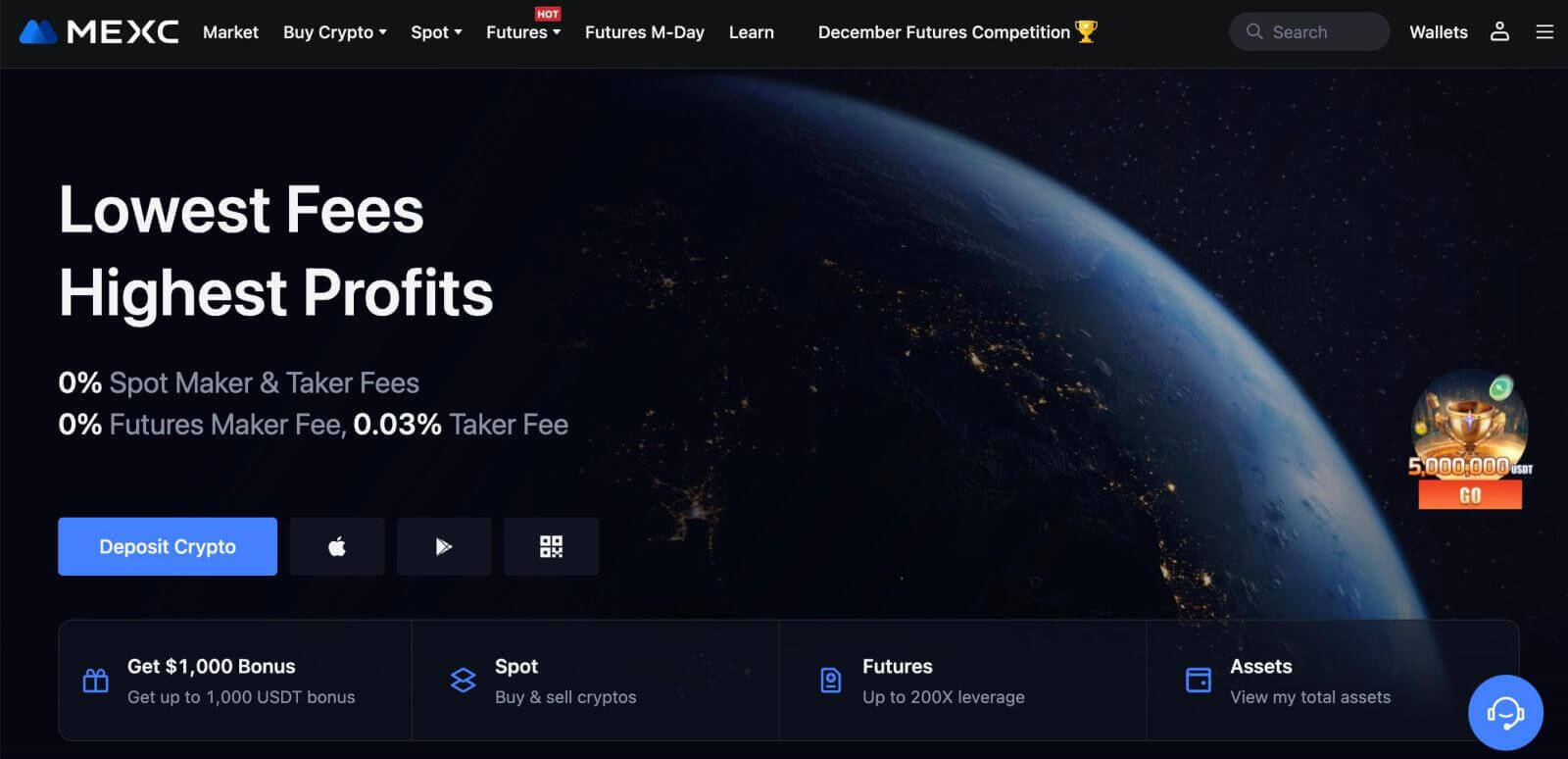
Como abrir uma conta no MEXC com Telegram
1. Você também pode se inscrever usando sua conta do Telegram visitando MEXC e clicando em [ Log In/Sign Up ]. 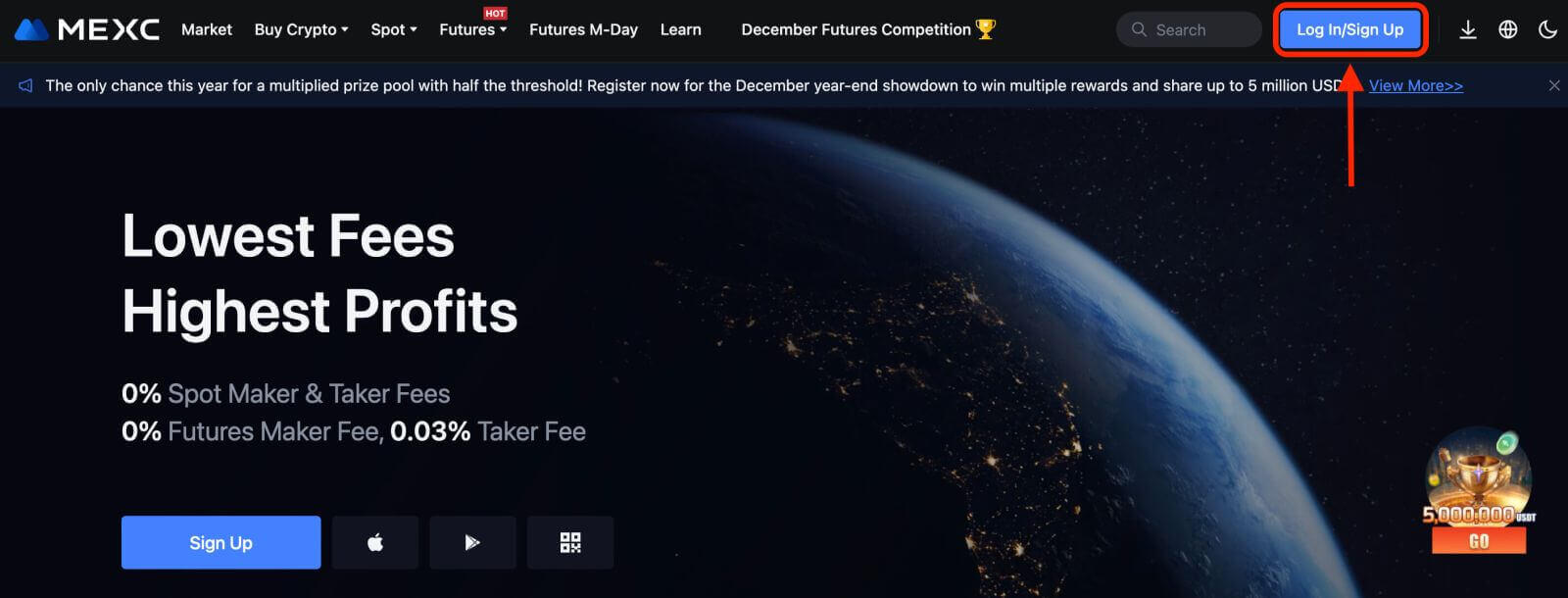
2. Selecione [Telegram], uma janela pop-up aparecerá e você será solicitado a entrar no MEXC usando sua conta do Telegram. 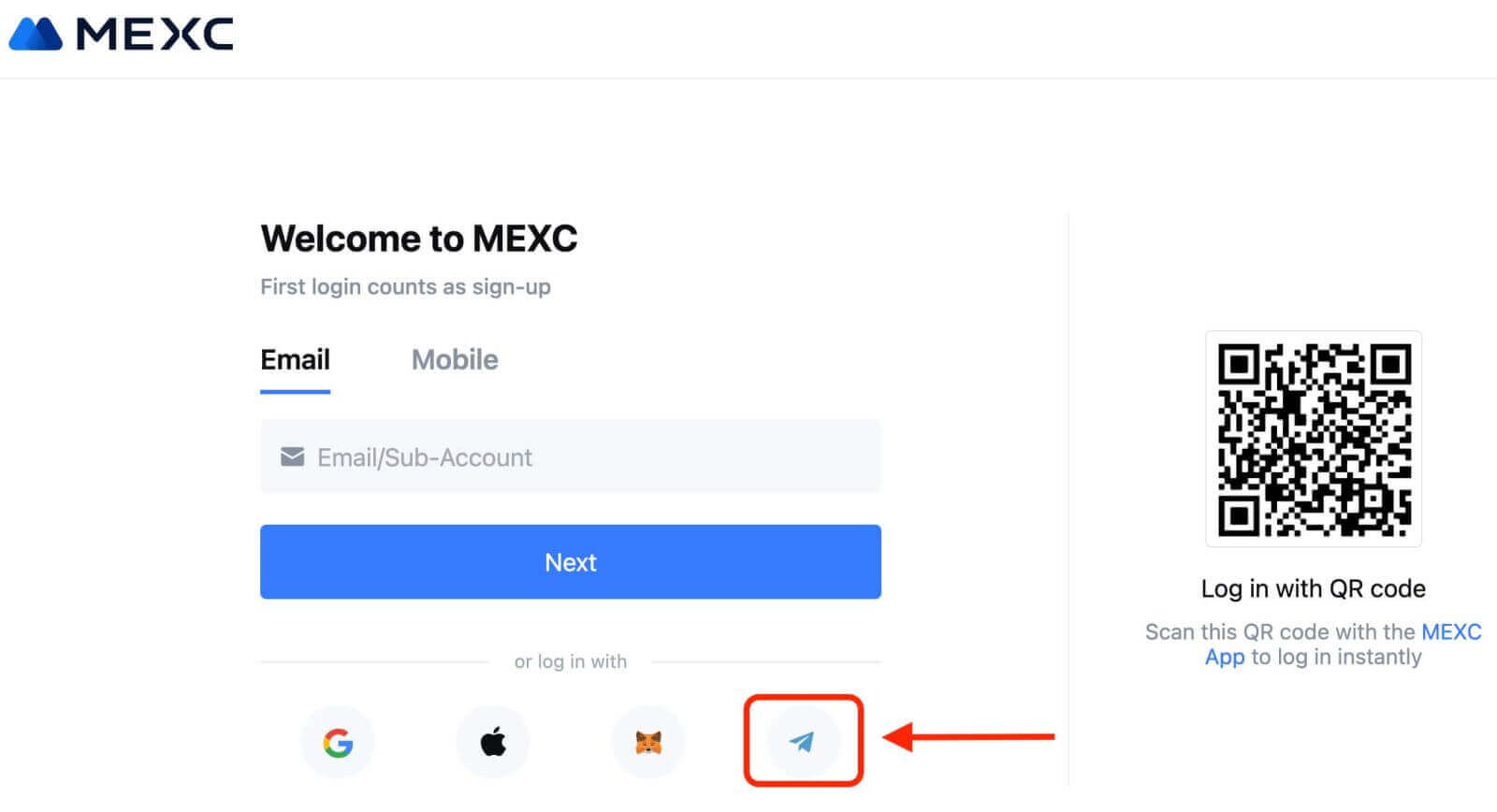
3. Digite seu número de telefone para entrar no MEXC. 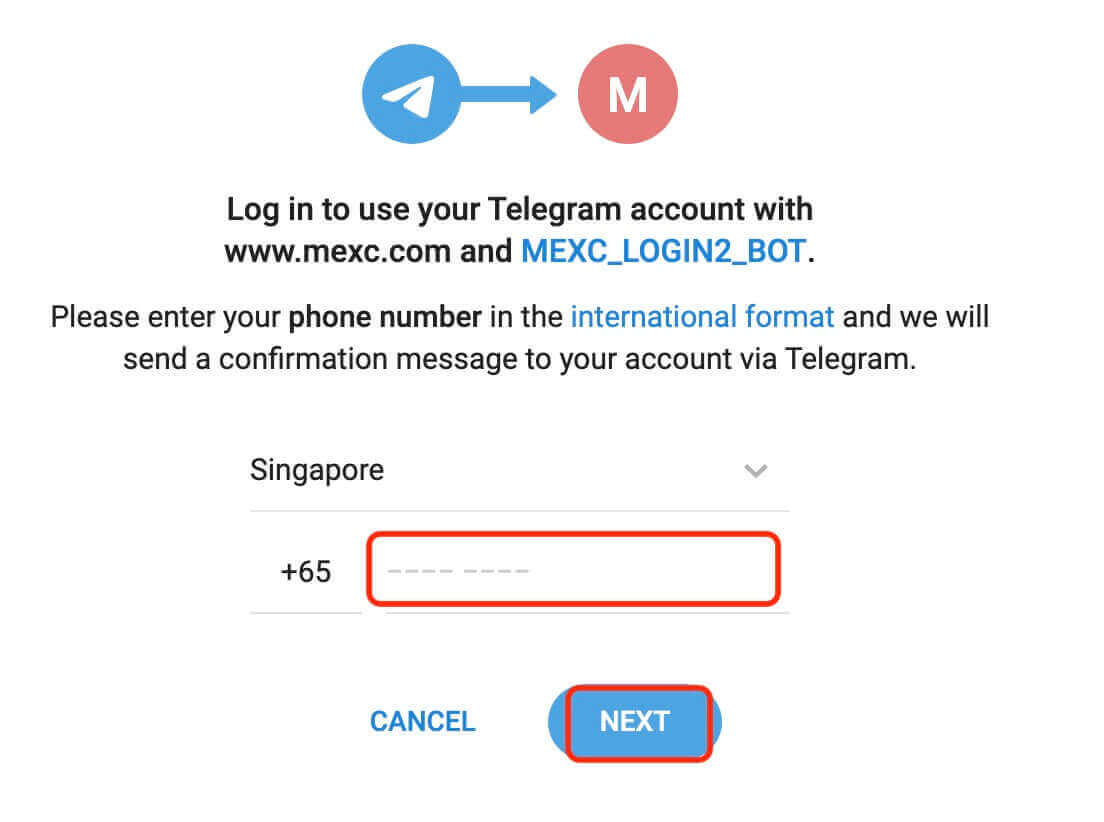
4. Você receberá a solicitação no Telegram. Confirme esse pedido.
5. Aceite a solicitação no site do MEXC. 
6. Clique em "Cadastre-se para uma nova conta MEXC" 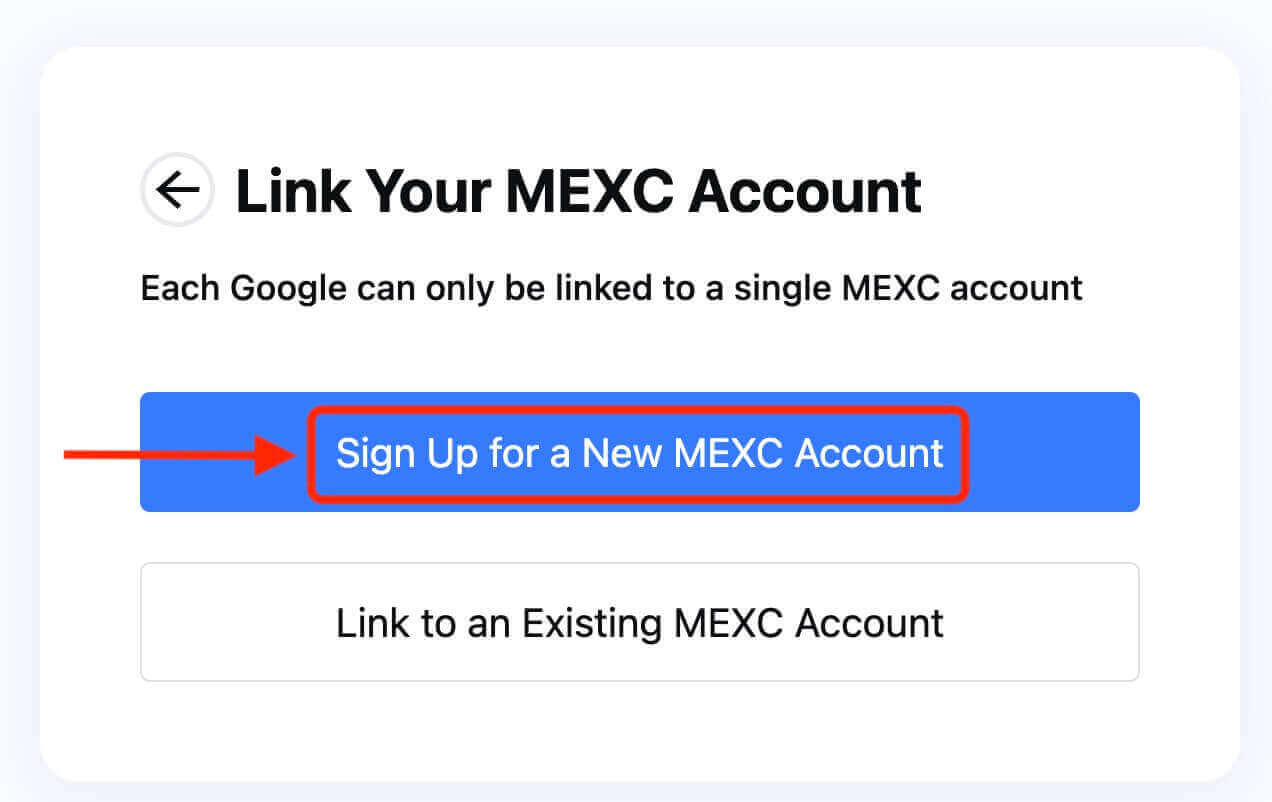
7. Preencha suas informações para criar uma nova conta. Então [Inscreva-se]. 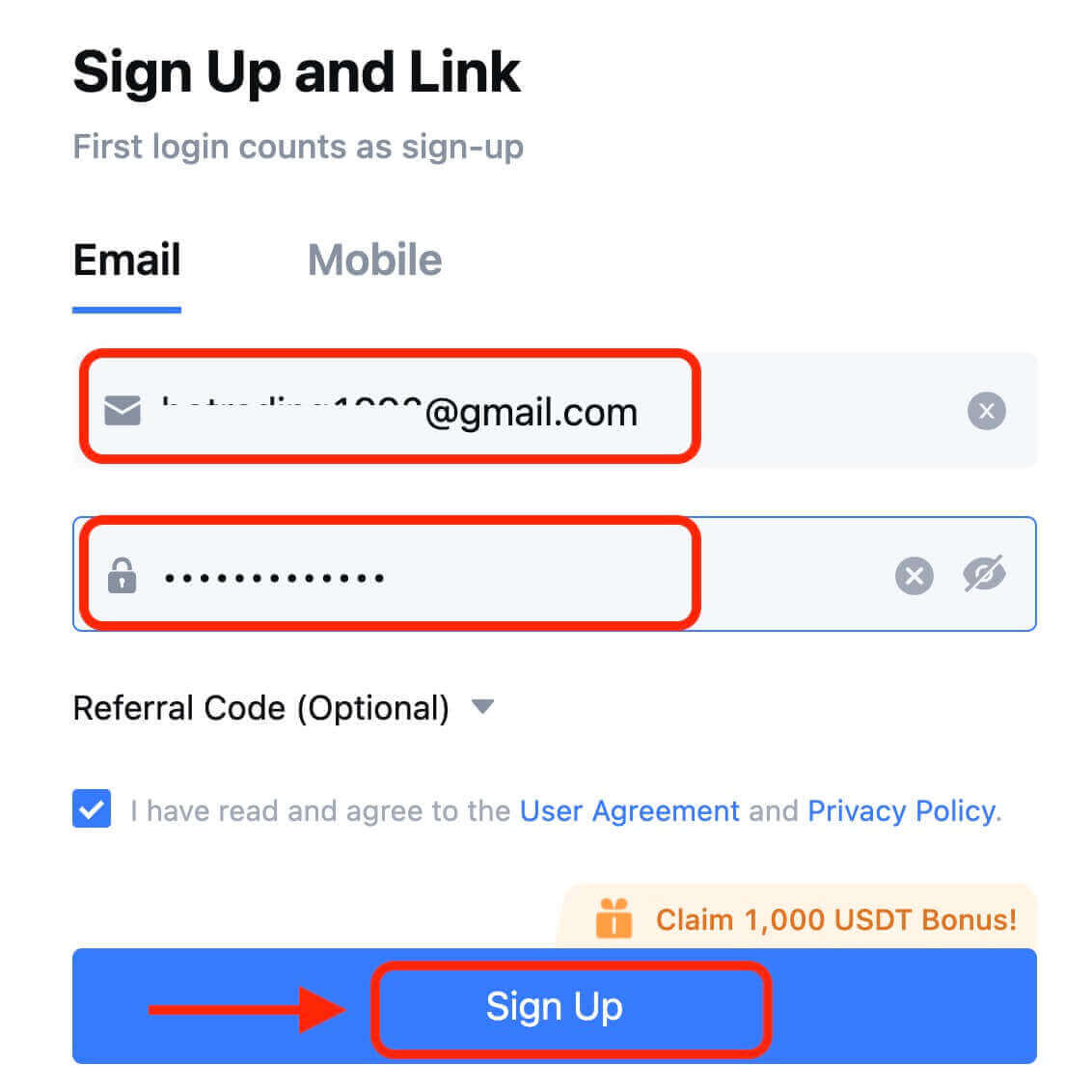
8. Você receberá um código de verificação de 6 dígitos em seu e-mail ou telefone. Digite o código e clique em [Confirmar]. 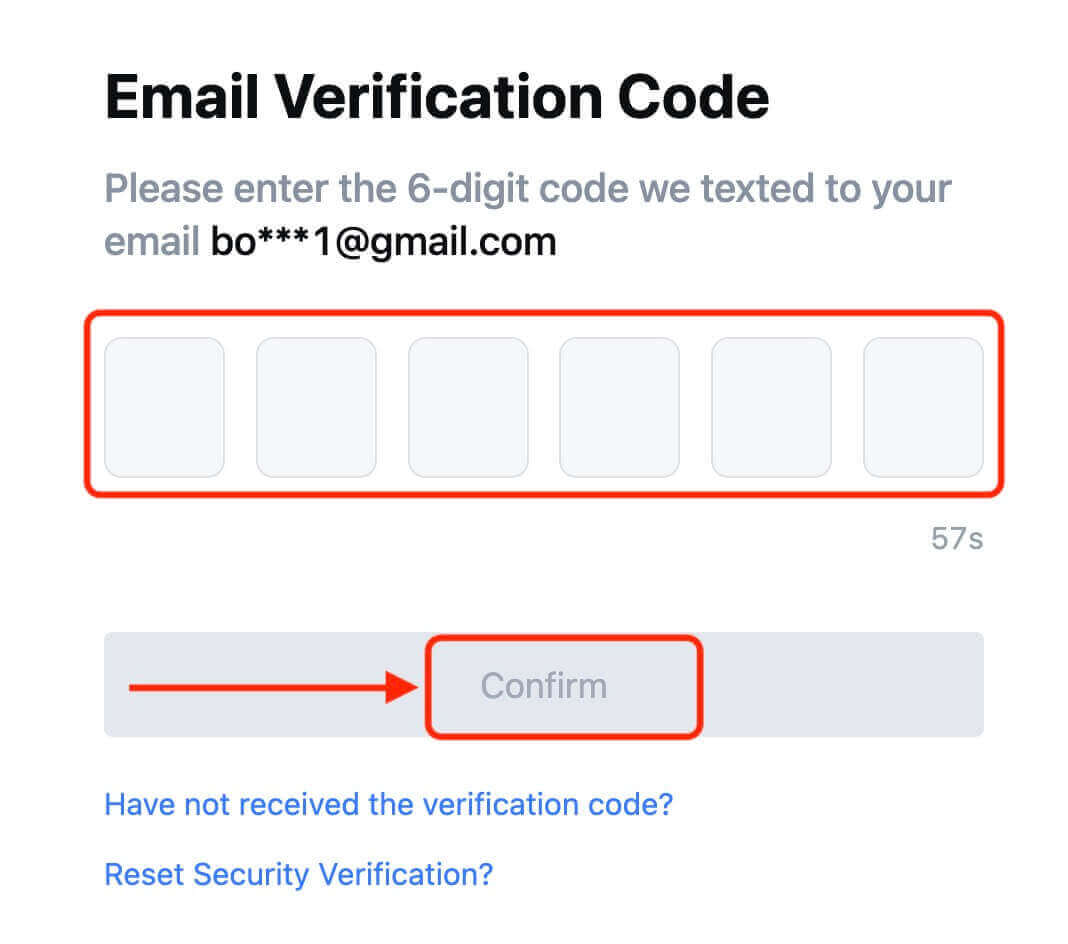
9. Parabéns! Você criou com sucesso uma conta MEXC via Telegram.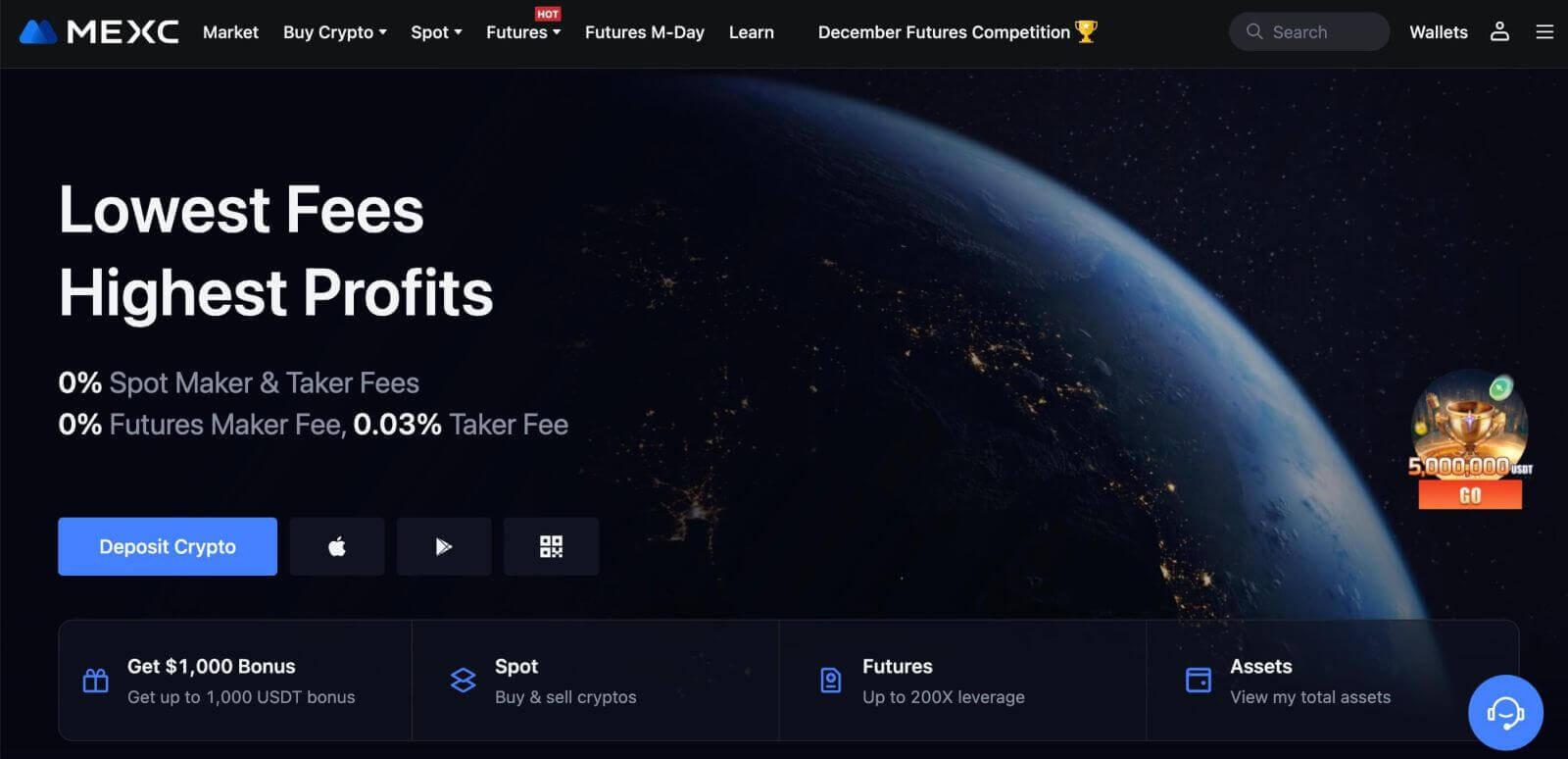
Como abrir uma conta no aplicativo MEXC
Você pode registrar-se para uma conta MEXC com seu endereço de e-mail, número de telefone ou sua conta Apple/Google/Telegram no aplicativo MEXC facilmente com apenas alguns toques.
Etapa 1: Baixe e instale o aplicativo MEXC
- Visite a App Store (para iOS) ou Google Play Store (para Android) no seu dispositivo móvel.
- Procure por “MEXC” na loja e baixe o aplicativo MEXC.
- Instale o aplicativo no seu dispositivo.
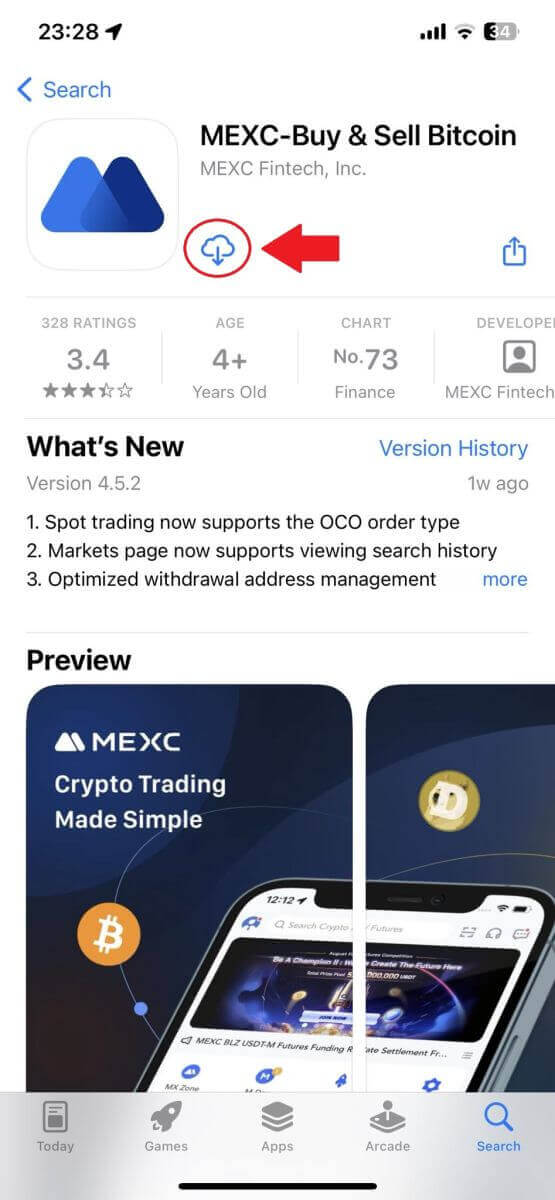
Etapa 2: abra o aplicativo MEXC
- Localize o ícone do aplicativo MEXC na tela inicial do seu dispositivo ou no menu de aplicativos.
- Toque no ícone para abrir o aplicativo MEXC.
Etapa 3: acesse a página de login
- Toque no ícone superior esquerdo e você encontrará opções como "Log In". Toque nesta opção para prosseguir para a página de login.
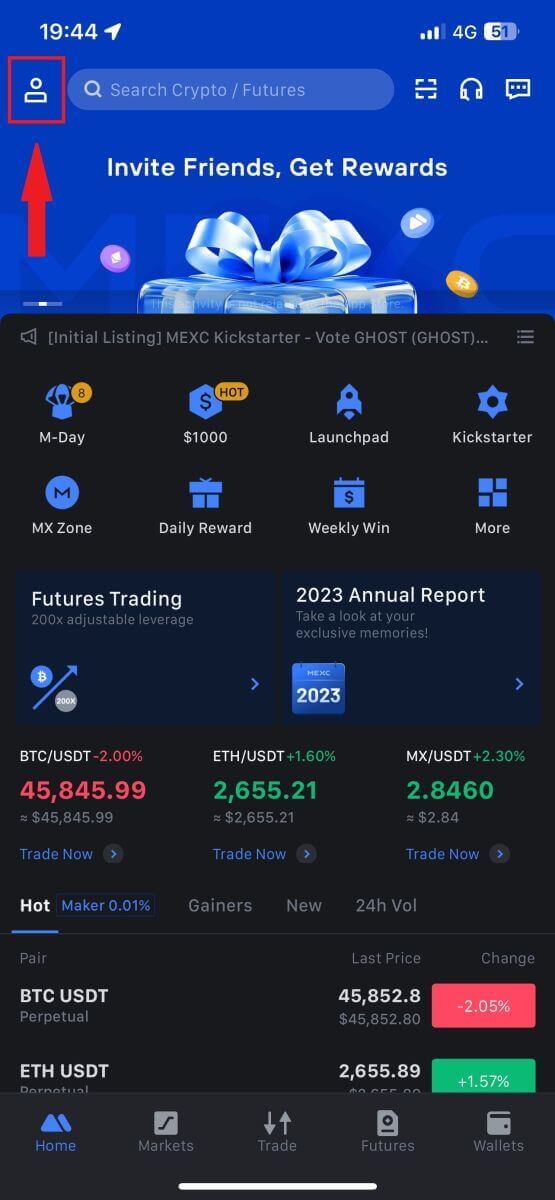
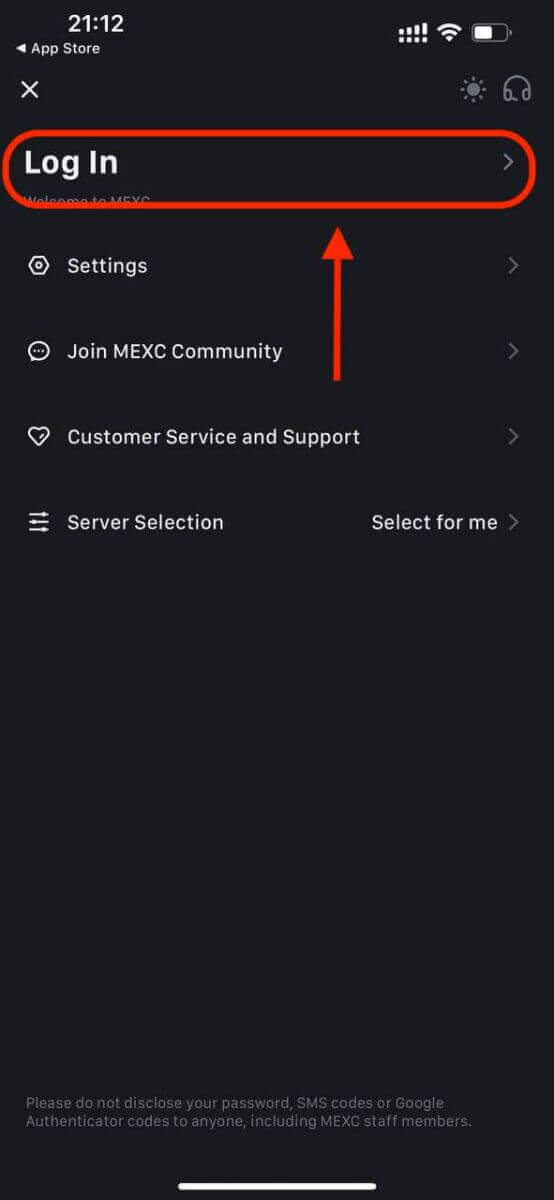
Etapa 4: insira suas credenciais
- Selecione [E-mail] ou [Número de telefone] e insira seu endereço de e-mail/número de telefone.
- Crie uma senha segura para sua conta MEXC.
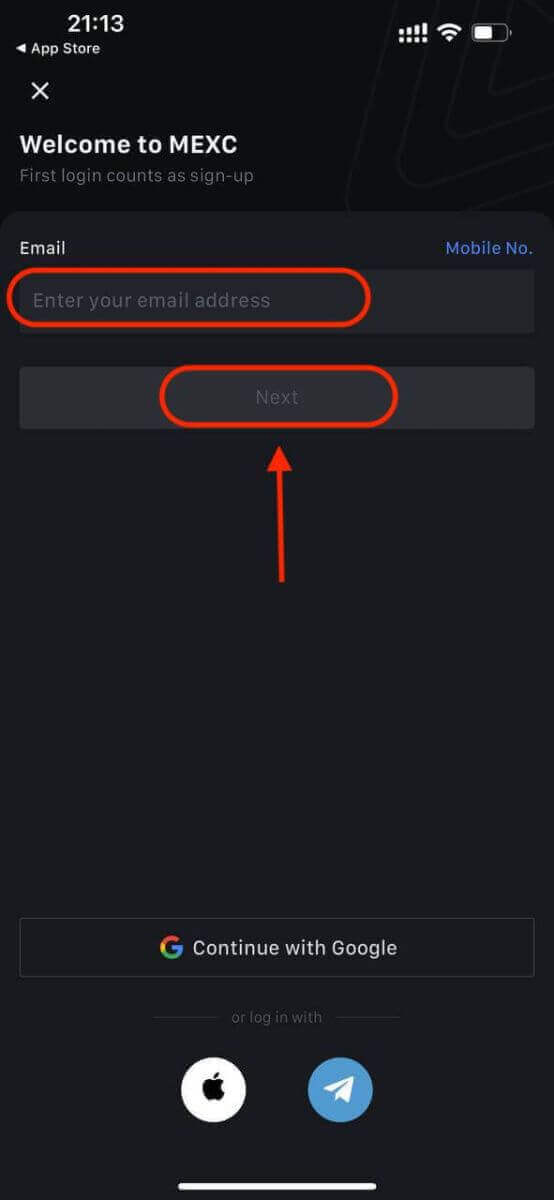
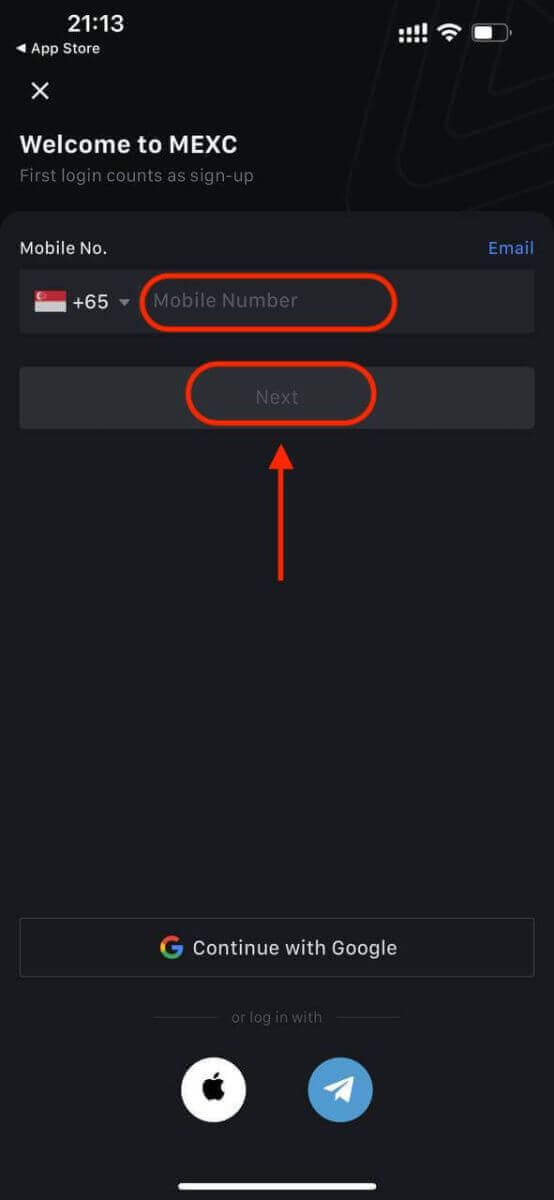
Crie uma senha segura para sua conta.
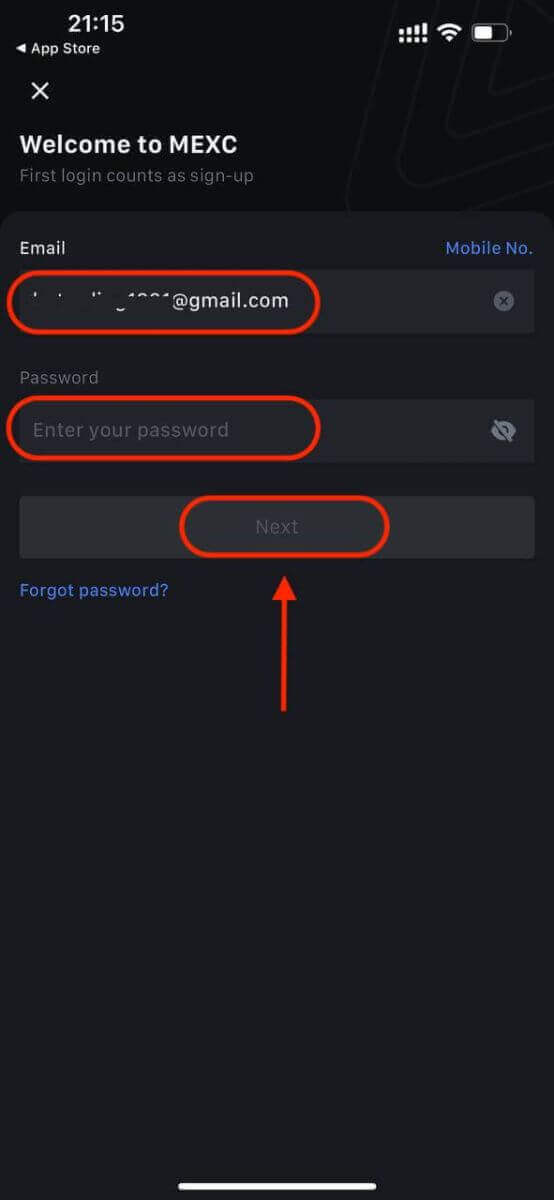
Observação:
- Sua senha deve conter pelo menos 10 caracteres, incluindo uma letra maiúscula e um número.
Etapa 5: verificação (se aplicável)
- Você receberá um código de verificação de 6 dígitos em seu e-mail ou telefone.
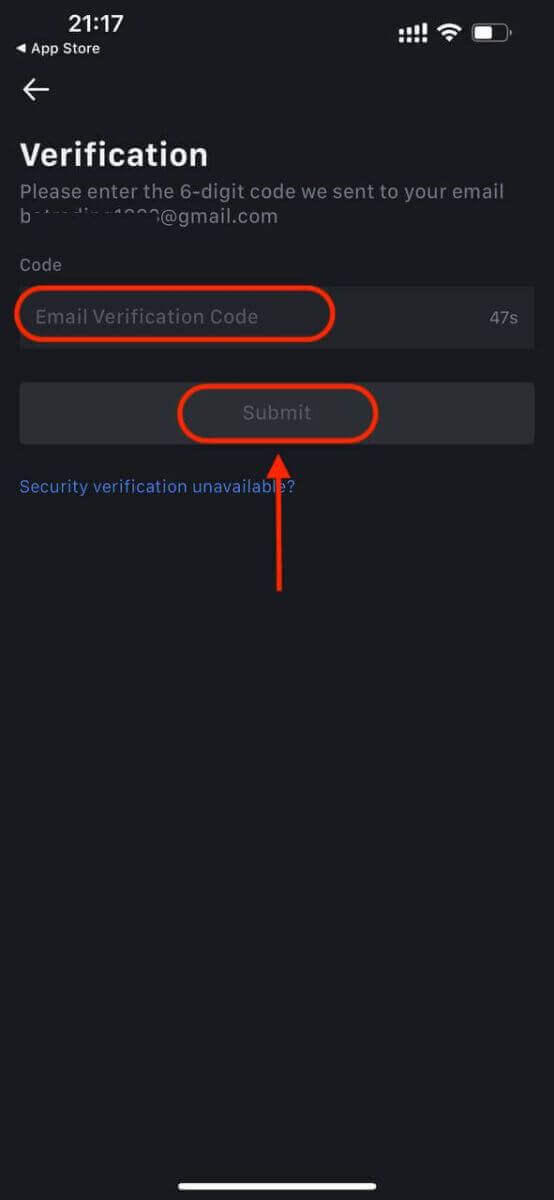
Etapa 6: acesse sua conta
- Parabéns! Você criou com sucesso uma conta MEXC.
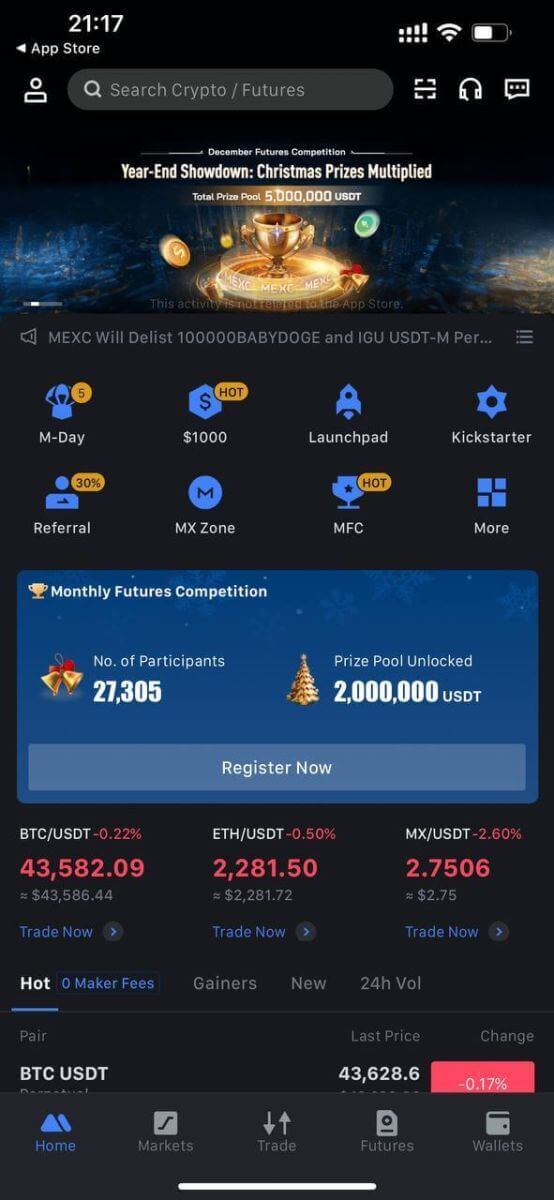
Ou você pode se inscrever no aplicativo MEXC usando Google, Telegram ou Apple.
Passo 1: Selecione [ Apple ], [Google] ou [Telegram] . Você será solicitado a fazer login no MEXC usando suas contas Apple, Google e Telegram.
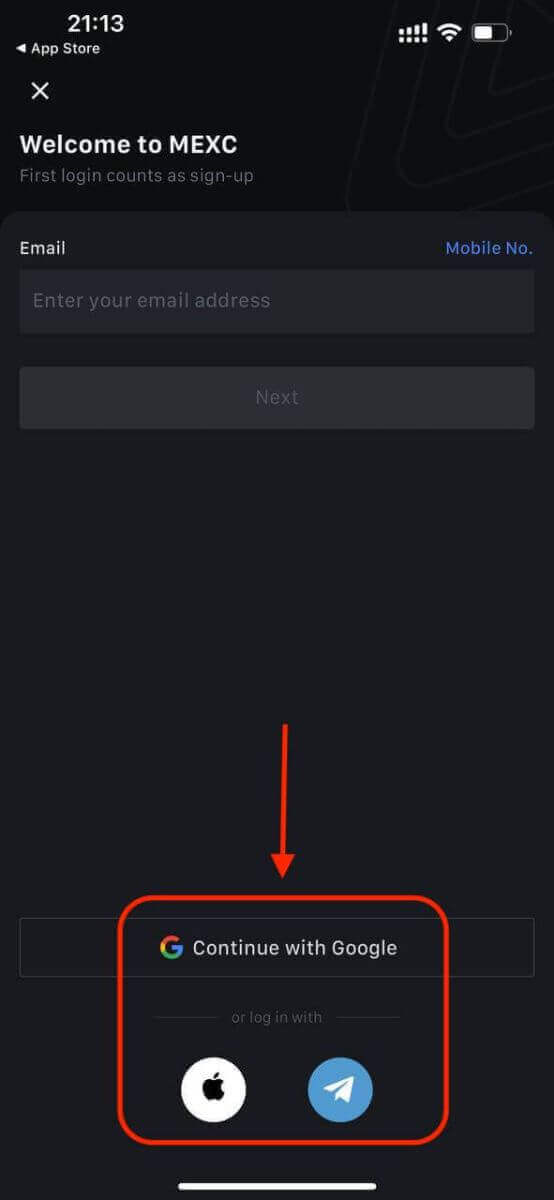
Passo 2: Revise seu ID Apple e clique em [Continuar].
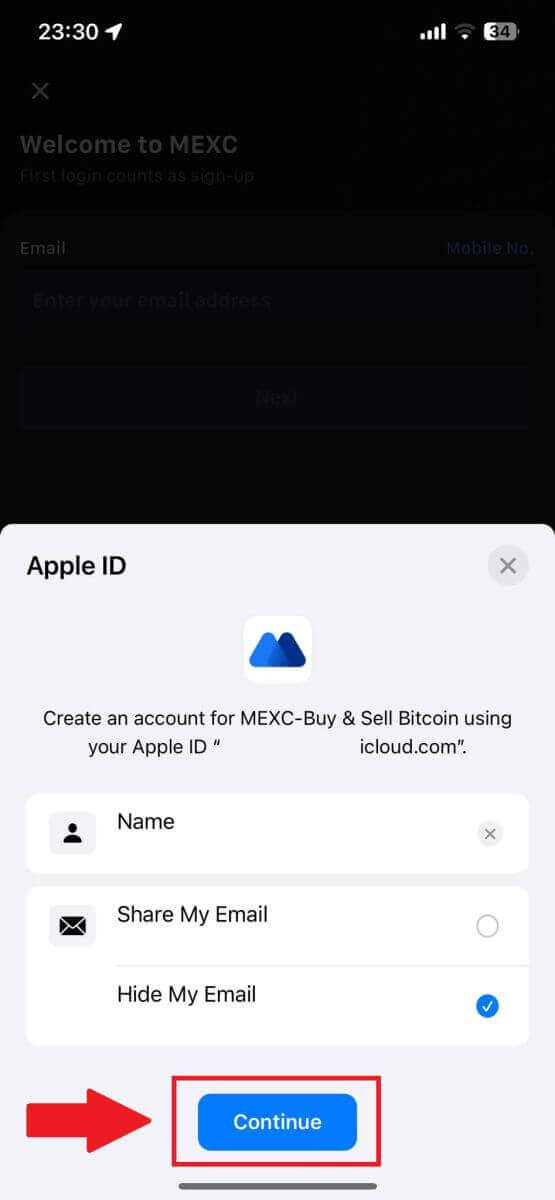
Etapa 3: redefina sua senha.
- Sua conta foi cadastrada e a redefinição de senha será enviada para seu e-mail.
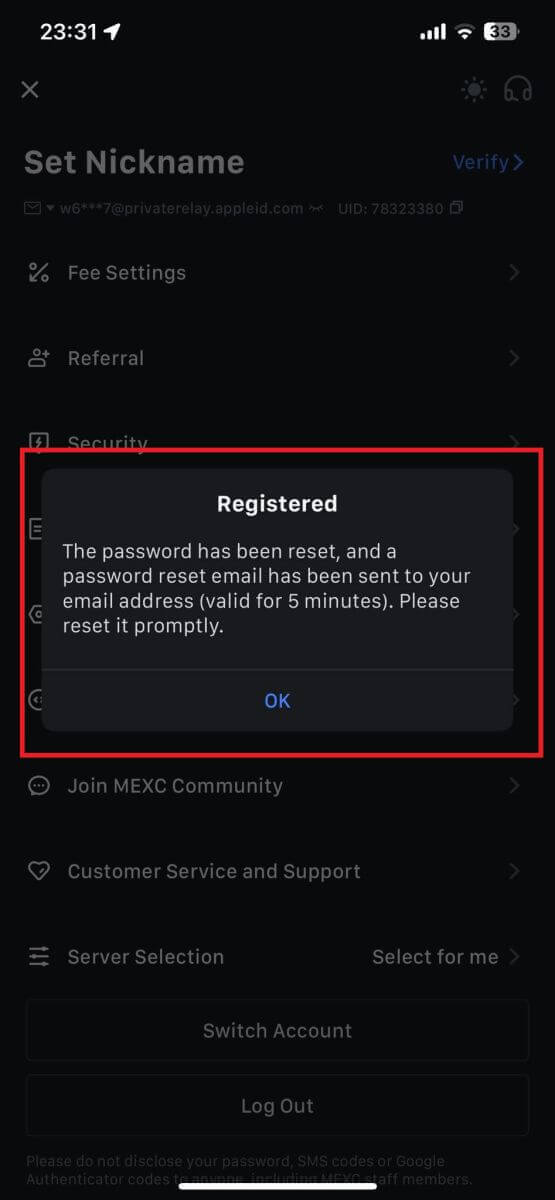
Passo 4: Acesse sua conta.
- Parabéns! Você criou com sucesso uma conta MEXC.
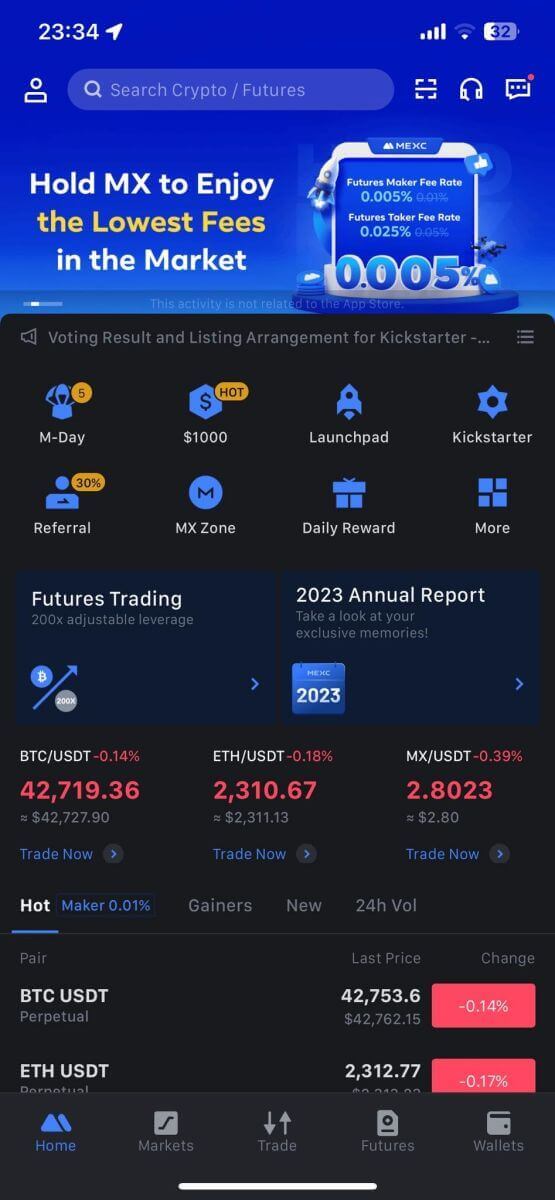
Perguntas frequentes (FAQ)
Não é possível receber o código de verificação SMS no MEXC
Se você não conseguir receber o código de verificação por SMS em seu celular, pode ser pelos motivos listados abaixo. Siga as instruções correspondentes e tente obter o código de verificação novamente.Razão 1: Os serviços de SMS para números de celular não podem ser fornecidos porque a MEXC não oferece serviço em seu país ou região.
Razão 2: Se você instalou um software de segurança em seu celular, é possível que o software tenha interceptado e bloqueado o SMS.
- Solução : Abra o software de segurança móvel, desative temporariamente o bloqueio e tente obter o código de verificação novamente.
Razão 3: Problemas com seu provedor de serviços móveis, ou seja, congestionamento do gateway de SMS ou outras anormalidades.
- Solução : quando o gateway SMS da sua operadora de celular está congestionado ou apresentando anormalidades, isso pode causar atrasos ou perda de mensagens enviadas. Entre em contato com sua operadora de celular para verificar a situação ou tente novamente mais tarde para obter o código de verificação.
Razão 4: muitos códigos de verificação por SMS foram solicitados muito rapidamente.
- Solução : clicar no botão para enviar o código de verificação por SMS muitas vezes em rápida sucessão pode afetar sua capacidade de receber o código de verificação. Aguarde um pouco e tente novamente mais tarde.
Razão 5: Sinal fraco ou inexistente na sua localização atual.
- Solução : Se você não conseguir receber SMS ou estiver enfrentando atrasos no recebimento de SMS, provavelmente é devido ao sinal fraco ou inexistente. Tente novamente em um local com melhor intensidade de sinal.
Outros problemas:
serviço móvel desconectado por falta de pagamento, armazenamento total do telefone, verificação de SMS marcada como spam e outras situações também podem impedir o recebimento de códigos de verificação por SMS.
Observação:
se você ainda não conseguir receber códigos de verificação por SMS depois de tentar as soluções acima, é possível que você tenha colocado o remetente do SMS na lista negra. Neste caso, entre em contato com o atendimento ao cliente online para obter assistência.
O que fazer se você não receber o e-mail da MEXC?
Se você não recebeu o e-mail, tente os seguintes métodos:
- Certifique-se de ter inserido o endereço de e-mail correto ao se inscrever;
- Verifique sua pasta de spam ou outras pastas;
- Verifique se os e-mails estão sendo enviados e recebidos corretamente pelo cliente de e-mail;
- Tente usar um e-mail de um provedor convencional, como Gmail e Outlook;
- Verifique sua caixa de entrada novamente mais tarde, pois pode haver um atraso na rede. O código de verificação é válido por 15 minutos;
- Se você ainda não recebeu o e-mail, ele pode ter sido bloqueado. Você será solicitado a colocar manualmente o domínio de e-mail MEXC na lista de permissões antes de tentar receber o e-mail novamente.
Coloque na lista de permissões os seguintes remetentes (lista de permissões de domínio de e-mail):
Lista de permissões para nome de domínio:
- mexc.link
- mexc.sg
- mexc.com
Lista de permissões para endereço de e-mail:
- [email protected]
- [email protected]
- [email protected]
- [email protected]
- [email protected]
- [email protected]
Como melhorar a segurança da conta MEXC
1. Configurações de senha: defina uma senha complexa e exclusiva. Por motivos de segurança, certifique-se de usar uma senha com pelo menos 10 caracteres, incluindo pelo menos uma letra maiúscula e minúscula, um número e um símbolo especial. Evite usar padrões ou informações óbvias que sejam facilmente acessíveis a outras pessoas (por exemplo, seu nome, endereço de e-mail, aniversário, número de celular, etc.).
- Formatos de senha que não recomendamos: lihua, 123456, 123456abc, test123, abc123
- Formatos de senha recomendados: Q@ng3532!, iehig4g@#1, QQWwfe@242!
2. Alteração de senhas: Recomendamos que você altere sua senha regularmente para aumentar a segurança de sua conta. É melhor alterar sua senha a cada três meses e usar uma senha completamente diferente a cada vez. Para um gerenciamento de senhas mais seguro e conveniente, recomendamos que você use um gerenciador de senhas como "1Password" ou "LastPass".
- Além disso, mantenha suas senhas estritamente confidenciais e não as divulgue a terceiros. A equipe do MEXC nunca solicitará sua senha em nenhuma circunstância.
3. Autenticação de dois fatores (2FA)
vinculando o Google Authenticator: Google Authenticator é uma ferramenta de senha dinâmica lançada pelo Google. Você deve usar seu celular para escanear o código de barras fornecido pela MEXC ou inserir a chave. Depois de adicionado, um código de autenticação válido de 6 dígitos será gerado no autenticador a cada 30 segundos. Após a vinculação bem-sucedida, você precisará inserir ou colar o código de autenticação de 6 dígitos exibido no Google Authenticator sempre que fizer login no MEXC.
Vinculando o Autenticador MEXC: Você pode baixar e usar o Autenticador MEXC na App Store ou Google Play para aumentar a segurança de sua conta.
4. Cuidado com Phishing
Fique atento a e-mails de phishing que fingem ser do MEXC e sempre certifique-se de que o link seja o link do site oficial do MEXC antes de fazer login em sua conta MEXC. A equipe do MEXC nunca solicitará sua senha, códigos de verificação de SMS ou e-mail ou códigos do Google Authenticator.


